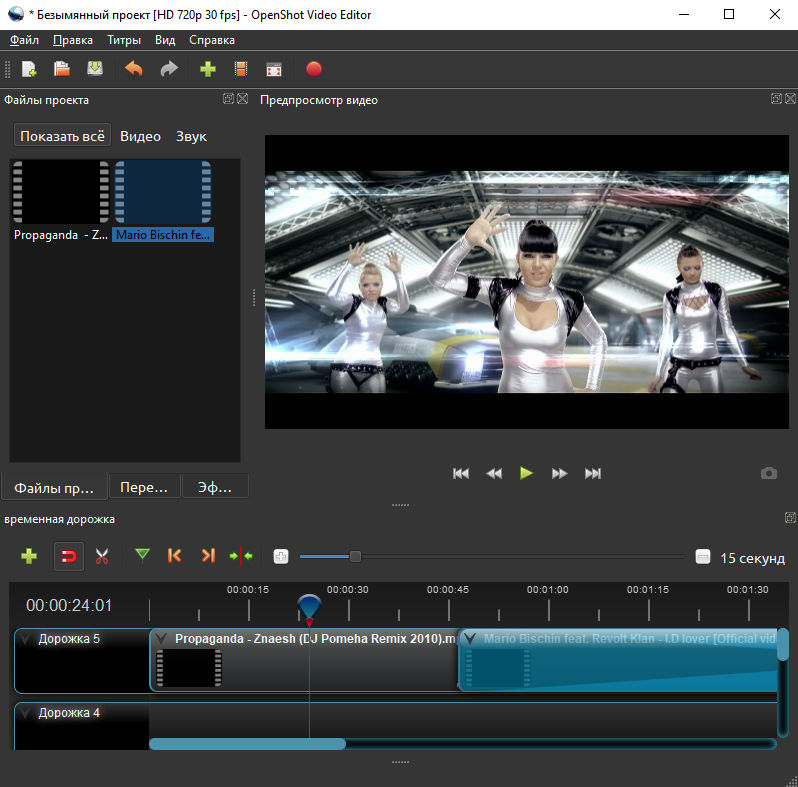Топ 10 лучших программ для видеомонтажа для начинающих
Если видео еще не является важной частью вашей стратегии контент-маркетинга, скорее всего, так оно и будет. Веб-контент делает поворот в сторону видео, нравится это СЕО и контент-маркетологам или нет.
Почти 50% маркетологов добавляют каналы YouTube и Facebook для распространения видео в следующем году; треть онлайн-активности тратится на просмотр видео; а само видео, по прогнозам, будет составлять более 85% всего интернет-трафика к 2021 году. 85%!
Для тех, кто хочет продолжать наращивать свой органический трафик, это означает одно:
1. Apple iMovie
Итак, для тех из вас, кто работает с ПК, этот вариант на самом деле не будет применяться; но мы бы упустили его из списка. Если вы ищете простоту и элегантность, это не намного лучше, чем Apple iMovie. десять высококачественных фильтров iMovie являются одними из самых классных в игре для редактирования видео; и если вы снимаете на своем iPhone или редактируете проект на своем iPad, вы можете использовать AirDrop для беспроводной и плавной передачи вашего проекта на ваш Mac.
Одна из самых желанных функций iMovie-это зеленый экран, или “хромакей”, который позволяет вам мгновенно размещать своих персонажей в экзотических местах-скажем, на Гавайях. Хотите наложить сцену с “где-то над радугой”?
iMovie напрямую связан с iTunes и GarageBand, поэтому вы можете легко реализовать пользовательские треки и звуки. Когда ваш фильм наконец будет готов к отправке, отправьте его в дикую природу с помощью iMessage, Facebook, YouTube или любой другой лаконично подключенной платформы iMovie.
Выдающиеся особенности:
- бесшовная интеграция продуктов Apple;
- зеленый экран;
- интеграция аудио и социальных платформ.
Цены:
- бесплатно при покупке Mac.
2. Lumen 5: Как редактировать видео без особых технических возможностей?
Мы поместим это больше в категорию “инструмента” для редактирования видео, чем программного обеспечения для редактирования видео, но для маркетологов социальных сетей, которые хотят создавать веселые, яркие социальные промо-акции в мгновение ока, Lumen 5 – это хороший выбор.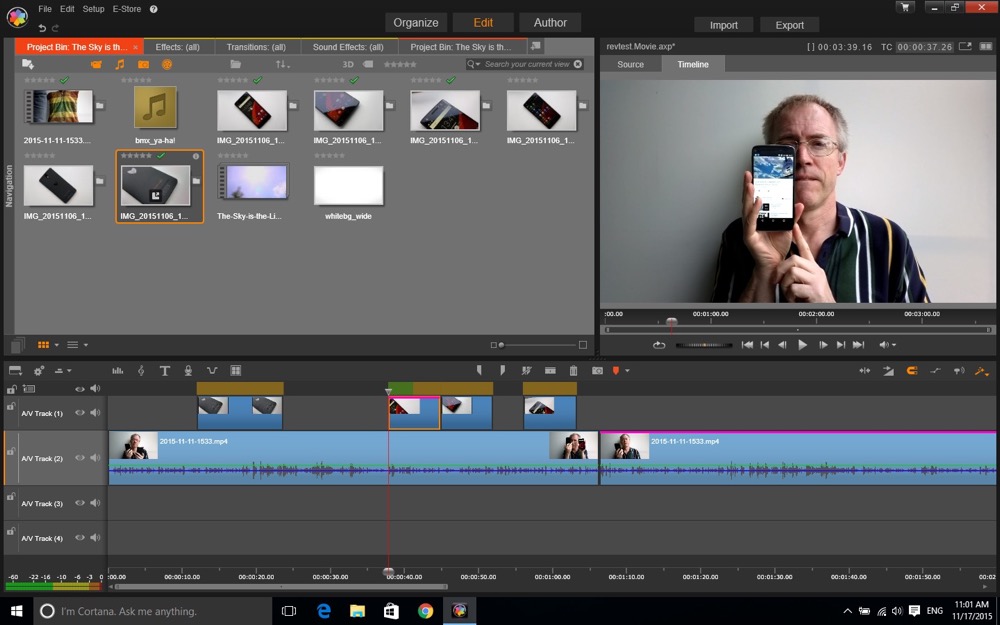
Lumen 5 позиционирует себя как инструмент, который превращает посты в блогах в социальные акции. Хотя этот процесс не идеален, и вам, вероятно, придется немного поработать, чтобы контент вашего блога выглядел именно так, как вы хотите, остальная часть процесса создания видео – это подпруга.
Очень просто корректировать и добавлять фильтры для видео, перетащите некоторые файлы gif, screengrabs, или видеоклипы, добавьте музыку, и ваши социальные видео будут хорошо подходить для Facebook и Twitter.
Выдающиеся особенности:
- создание блога в социальных сетях;
- интерфейс перетаскивания.
Цены:
- создавайте столько видео 480p, сколько вы хотите с бесплатной версией;
- или, за 50 долларов в месяц, обновите качество до 1080p HD.
3. Nero Video
Один из самых дешевых вариантов вокруг ($49,99), Nero Video занимает свое место в этом списке — он хорошо снабжен множеством трюков и эффектов, которые вы найдете среди других продуктов, соперничающих за превосходство в редактировании видео, а что касается программного обеспечения для начинающих, то вы, безусловно, можете сделать хуже.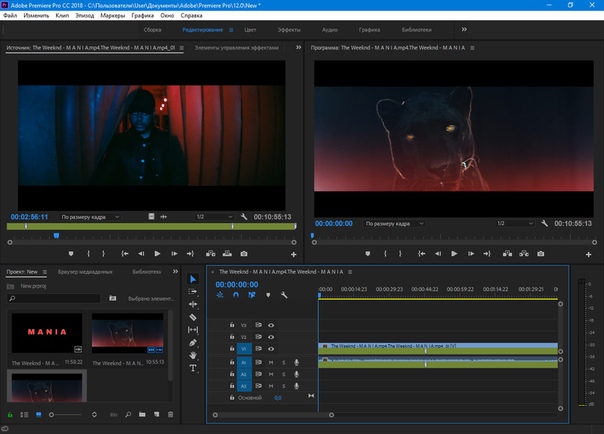
Однако если вы собираетесь тратить деньги на обучение редактированию видео, вам лучше держаться подальше. Nero просто не обладает скоростью и функциональностью некоторых других продуктов, перечисленных здесь, и если его ценностное предложение – это его цена, то 50 долларов все еще не так уж дешево.
Выдающиеся особенности:
Цена:
- единовременный платеж в размере $49.99.
4. Corel VideoStudio
Corel VideoStudio обладает всеми характеристиками других топовых продуктов в этом списке, включая поддержку 360-градусного VR и 4k, но она также отличается тем, что является первой частью потребительского программного обеспечения для редактирования видео, предлагающего отслеживание движения-которое, если вы еще не знакомы, является функцией, позволяющей отслеживать определенные объекты на протяжении всего вашего разреза (если вы хотите, скажем, направить стрелку на одного из ваших персонажей, размыть его лицо или одарить его забавной шляпой).
Большинство продуктов в этом списке оснащены системой отслеживания движения, но VideoStudio по – прежнему может похвастаться одной из лучших систем отслеживания движения в мире.
Одним из недостатков VideoStudio является его скорость, которая заметно отстает от некоторых более быстрых систем в этом списке, таких как CyberLink PowerDirector и Pinnacle Studio. И все же: за единовременный платеж в размере 51,99 доллара? Мы думаем, что есть варианты лучше.
Выдающиеся особенности:
- отслеживание движения.
Цена:
- единовременный платеж в размере $51.99.
Когда дело доходит до программного обеспечения для редактирования видео, Filmora примерно так же многогранна, как и они. Filmora это стандартный Wondershare, простой, высокое качество редактирования видео, но программа также предлагает FilmoraGo (для редактирования мобильных) и Filmora клавиши (для записи видео с экрана и редактирования).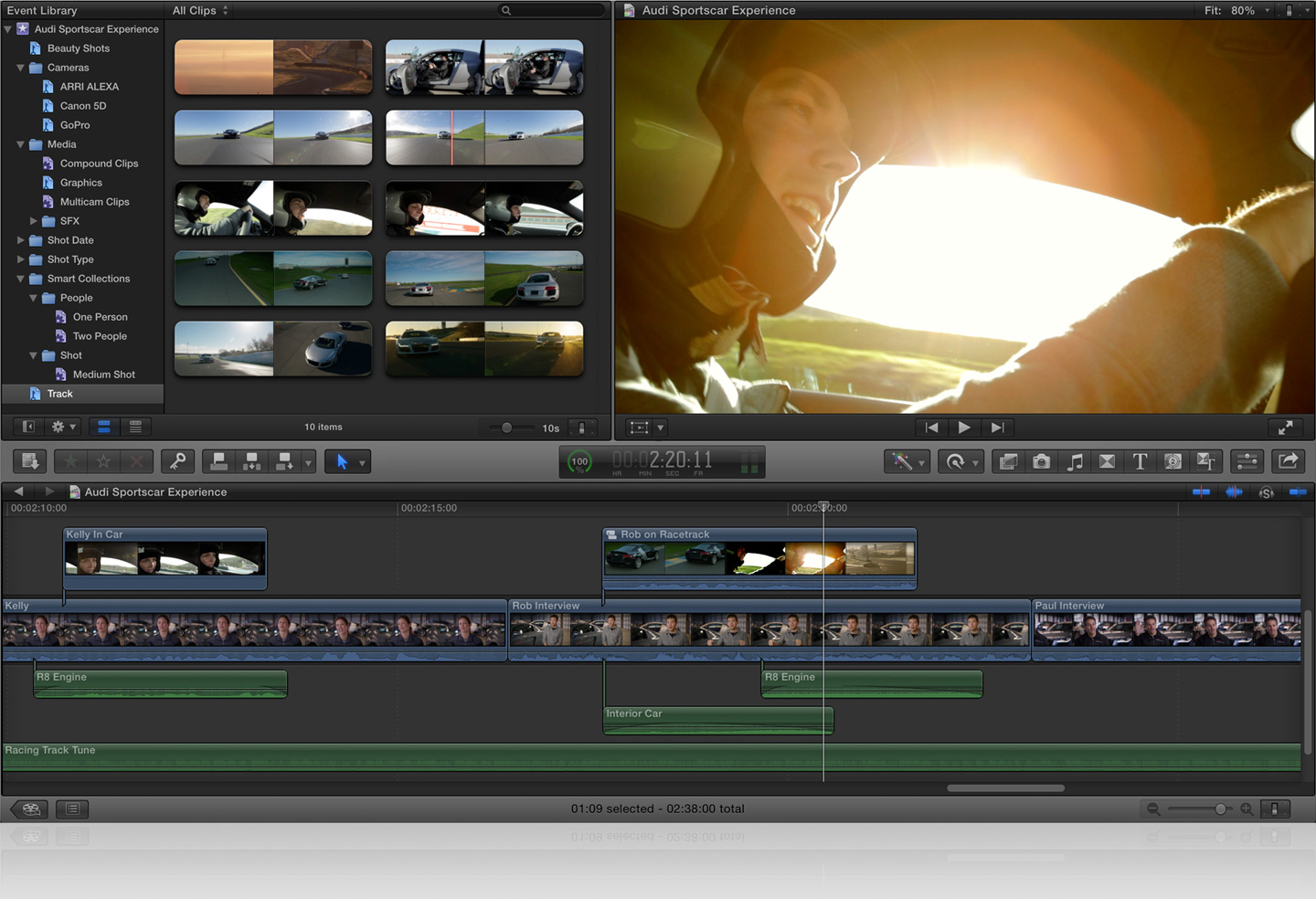
Дизайн интуитивно понятен и прост в использовании, а также балует фильтрами, наложениями, элементами движения, переходами и небольшим выбором музыки без роялти. Вот еще несколько “базовых” предложений Filmora:
Поддержка 4k и gif-это стандартные функции для большинства современных продуктов для редактирования видео, но одна вещь, которую Filmora делает особенно хорошо, – это заголовки.
Инструменты титров находятся в тренде в видеопрограммах, и хотя Filmora не обладает функциональностью, скажем, Apple Final Cut Pro X, которая может накладывать 3D-титры на ваши видео и вращать их по трем осям, тем не менее у нее есть некоторые шикарные функции титров за те деньги, которые вы потратите.
Еще одна функция Filmora, которую новички в редактировании видео найдут привлекательной, – это “легкий режим”, который позволяет создавать забавные, отточенные правки, просто перетаскивая клипы, выбирая тему и выбирая музыку.
Выдающиеся особенности:
- инструмент заголовка;
- мобильное и экранное редактирование;
- “легкий режим”.

Цена:
- начинается с $59,99 за пожизненную лицензию;
- или $ 39,99 за год.
Рекомендуем – Как сделать скриншот экрана на MacBook Pro и MacBook Air
6. CyberLink PowerDirector
Итак, мы немного растянули значение слова “программное обеспечение”; теперь мы собираемся растянуть значение слова “Начинающий”.” Мы включили CyberLink PowerDirector в этот список, потому что его интерфейс, в конце концов, довольно прост.
Перейдите на страницу продукта, просмотрите учебники, и все будет в порядке. Однако в интерфейсе есть смущение вариантов и эффектов. Если вы не хотите тратить время на их изучение, это может стать немного ошеломляющим.
Не бойтесь дополнительных функций CyberLink; просто будьте осторожны с вашим уровнем приверженности!
С точки зрения рендеринга PowerDirector считается одной из самых быстрых систем редактирования видео в мире. Она также последовательно работает в сфере инноваций и передовых технологий.
PowerDirector привел заряд в коммутаторе к 4k, и сегодня это одна из первых систем, поддерживающих 360-градусную съемку виртуальной реальности.
Цена: вы получаете то, за что платите! $ 79.99 дает вам неограниченный доступ к одной из самых способных частей программного обеспечения для редактирования видео вокруг на 360 градусов.
Выдающиеся особенности:
- полный набор эффектов.
Цена:
- единовременный платеж в размере $79.99.
7. Adobe Premiere Elements
Мы включили Premiere Elements в список главным образом потому, что она уже некоторое время является лидером отрасли в области видеомонтажа. И $79.99 не является вопиющим, но мы здесь, чтобы сказать, что по этой цене вы в основном платите за имя.
За время, прошедшее с момента создания Premiere Elements, слишком много других продуктов превзошли его по скорости и возможностям, чтобы мы могли поместить его в число сливок урожая.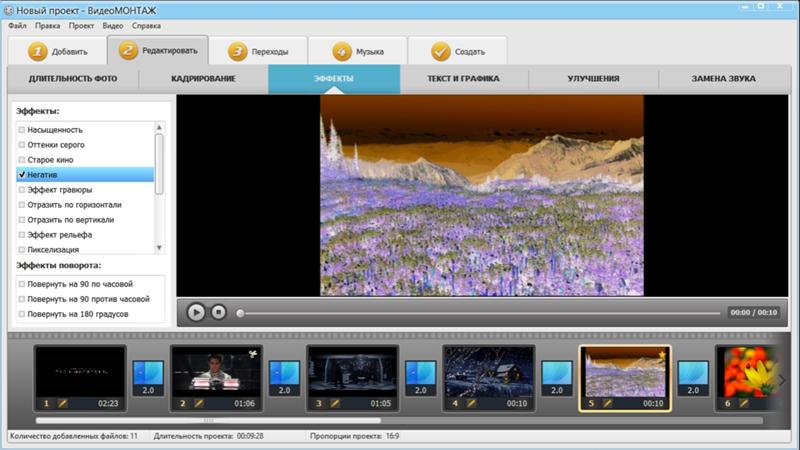
Подписывайся в наш Телеграмм канал – websoftex
Функция управляемых правок делает Adobe Premiere особенно привлекательным вариантом для начинающих, поскольку она позволяет им выполнять как быстрые правки, так и продвинутые проекты с существенной помощью программного обеспечения.
Если вы не совсем уверены в том, что делаете, не спите на управляемых правках!
Таким образом, хотя Premiere Elements отстает от конкурентов с точки зрения скорости, 3D-редактирования, мультикамеры и некоторых других продвинутых функций, это все же отличный выбор для новичка, ищущего полный набор эффектов и некоторые рекомендации по их реализации.
Выдающиеся особенности:
- быстрые и легкие правки;
- простой интерфейс.
Цена:
- единовременный платеж в размере $79.
 99.
99.
8. Pinnacle Studio
На более высоком конце продуктовой линейки Corel находится Pinnacle Studio, которая при цене $129,95 (сумма, которую вам нужно будет заплатить за редактирование 360-градусного и 4k-контента с “конечной” версией) стоит более чем в два раза дороже, чем VideoStudio.
Что вы получаете за дополнительные деньги? Ну, мало того, что Pinnacle легко оснащается всеми функциями, которые вы ожидаете от продукта верхнего эшелона-отслеживание движения, поддержка 360—градусной виртуальной реальности, поддержка 4k, мультикамера и т. д. — но вам будет трудно найти более быстрый продукт на рынке с точки зрения рендеринга.
Несмотря на все свои функции, интерфейс Pinnacle по-прежнему так же удобен и интуитивно понятен, как и все в этом списке. Таким образом, если у вас есть потребность в скорости, и вы не возражаете выложить за нее несколько дополнительных долларов, Pinnacle может быть продуктом для вас.
Выдающиеся особенности:
- высочайшая скорость рендеринга;
- полный спектр функций и поддержки.

Цена:
- единовременный платеж в размере $129,95.
9. Adobe Premiere Pro
Обладая практически непревзойденным набором функций, поддержкой 360 VR и 4k, а также недавно реализованной возможностью хранить, организовывать и обмениваться активами в интернете с командой, Adobe Premiere Pro, пожалуй, является наиболее полным программным обеспечением для редактирования видео.
Одним из наиболее ярких инструментов Premiere Pro является инструмент Lumetri Color, который предлагает настройку цвета и манипуляции наравне с Photoshop.
Функция multi-cam также является победителем—в то время как большинство систем позволяют работать с ограниченным количеством ракурсов камеры, последняя итерация Premiere Pro позволяет использовать неограниченное количество камер.
Добавьте сюда множество вариантов титров, легко подключаемые вспомогательные приложения (например, Photoshop и After Effects) и гибкий, простой в использовании интерфейс, и Premiere Pro – это не проблема.
Выдающиеся особенности:
- мульти-камера и варианты окраски;
- инструмент заголовка;
- легкая интеграция с продуктами Adobe;
- простой интерфейс.
Цена:
10. Apple Final Cut Pro X
Для самых продвинутых, наименее финансово осмотрительных новичков есть Apple Final Cut Pro X. $299.99 может быть немного крутым для продукта, который вам вполне может быть трудно понять; но для тех из вас, кто любит вызов и стремится к некоторому уровню профессионализма в редактировании видео, почему бы не пойти на это?
Apple сделала переход от iMovie к Final Cut Pro более безболезненным, чем когда-либо, поэтому, если вы относитесь к тому типу парней или девушек, которые наслаждаются продуктом Apple и работают с iMovie до совершенства, возможно, пришло время разориться на Final Cut Pro.
Мощность по-прежнему пугает, интерфейс-значительно меньше.
Выдающиеся особенности:
- магнитная шкала времени;
- поддержка сенсорной панели.

Цена:
- единовременный платеж в размере $299.99.
Заключение
Вы контент-маркетолог или маркетолог социальных сетей, который хочет войти в мир редактирования видео ради того, чтобы идти в ногу с растущей тенденцией видео? Не напрягайся! Любое из вышеперечисленных программных приложений было бы прекрасным выбором для новичка.
Подумайте о своем бюджете, своем текущем уровне знаний и о том, сколько времени вы готовы посвятить изучению нового навыка. Независимо от того, ищете ли вы лучшее программное обеспечение для редактирования видео для YouTube, или на вас просто легла ответственность за то, чтобы довести стратегию видео маркетинга вашей команды до совершенства — не ждите и не раздумывайте!
Вложитесь в один из этих продуктов для редактирования видео и сделайте его своим.
ТОП 10 Лучших программ для монтажа видео
Кто не хочет узнать, как редактировать видео правильно? Все хотят! Но одного желания мало – нужны действия.
 Если вы всерьез решились взяться за обучение, то первое, что следует сделать, – это выбрать подходящий видеоредактор для работы. В этой статье предлагаем вашему вниманию подборку, в которую включены лучшие программы для монтажа видео. И одна из них, возможно, уже скоро откроет вам дорогу к большому кино, собственному блогу или просто поможет создавать эффектные фильмы о собственном отпуске или дне рождения.
Если вы всерьез решились взяться за обучение, то первое, что следует сделать, – это выбрать подходящий видеоредактор для работы. В этой статье предлагаем вашему вниманию подборку, в которую включены лучшие программы для монтажа видео. И одна из них, возможно, уже скоро откроет вам дорогу к большому кино, собственному блогу или просто поможет создавать эффектные фильмы о собственном отпуске или дне рождения.1ВидеоМОНТАЖ
ВидеоМОНТАЖ — простой, но мощный видеоредактор. Обладает удобнейшим русскоязычным интерфейсом, в котором вы точно ни за что и никогда не запутаетесь. Коррекцию видео здесь можно выполнять шаг за шагом, доступна масса эффектов и настроек, есть подсказки. Чтобы убедить вас, что в этой программе все делается просто и интуитивно понятно, покажем пример работы с софтом.
Первый шаг. Сразу после запуска загрузите все нужные видеоролики и фотографии в редактор. Тут же можно выбрать заставку и титры из коллекции или разработать свой дизайн для этих слайдов.
Второй шаг.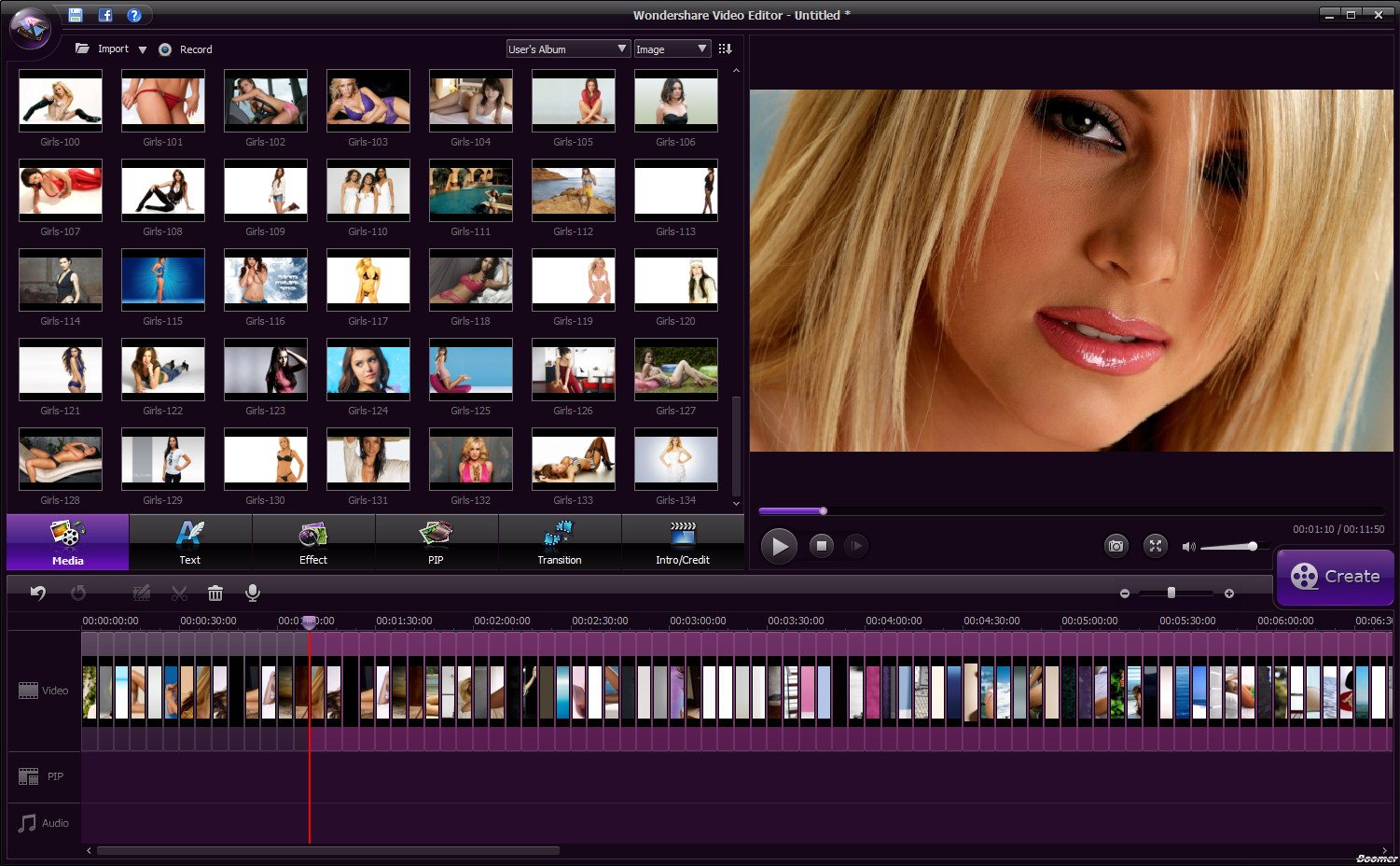 Далее переходите к редактированию видео. На этом этапе вы сможете обрезать запись, преобразить ее с помощью эффектов или улучшить качество вручную, а также отрегулировать скорость воспроизведения, добавить надписи и заменить звук.
Далее переходите к редактированию видео. На этом этапе вы сможете обрезать запись, преобразить ее с помощью эффектов или улучшить качество вручную, а также отрегулировать скорость воспроизведения, добавить надписи и заменить звук.
Третий шаг. Отдельно стоит подумать о переходах, чтобы видеофрагменты плавно сменяли друг друга на экране. В каталоге программы собраны все классические сочетания: плавное затухание, шахматная доска, свертывание и многое другое.
Четвертый шаг. Теперь добавьте мелодию для проекта. Загрузите ее со своего компьютера или выберите композицию из коллекции. Музыка может полностью перекрывать исходные аудиодорожки или играть фоном — это вы тоже можете определить самостоятельно, достаточно скорректировать громкость.
Пятый шаг. Всё, что осталось, – это превратить проект в полноценный видеофайл. Это можно сделать в меню «Создать». Здесь вы сможете выбрать оптимальный формат, настроить размер кадра и качество видео.
Среди недостатков отметим только невозможность просмотреть рабочий вариант видео.
2SONY Vegas Pro
О SONY Vegas Pro наверняка слышали все. Разработчики позиционируют видеоредактор как «профессиональный софт». И недаром! Возможности приложения действительно практически безграничны, а к основным преимуществам отнесем:
— масса функций;
— огромные перспективы для роста, так как разработчики предлагают несколько версий программы. Кроме знаменитой Pro, уже выпущены версии Home и Movie Studio, а компания заявляет, что старается адаптировать продукт под широкий круг пользователей: от домохозяек до профессионалов видеомонтажа;
— продуманный интерфейс.
Но есть и ряд недостатков. Первый — дорогая лицензия, самая простая версия обойдется в 49$, бесплатно пользоваться можно 30 дней. Второе – отсутствие возможности добавлять спецэффекты, ведь главная цель редактора – видеомонтаж. Третье – редактор сложно освоить начинающим из-за замудренного интерфейса и из-за того, что он не поддерживает русский язык, впрочем если постараться, можно найти руссификатор.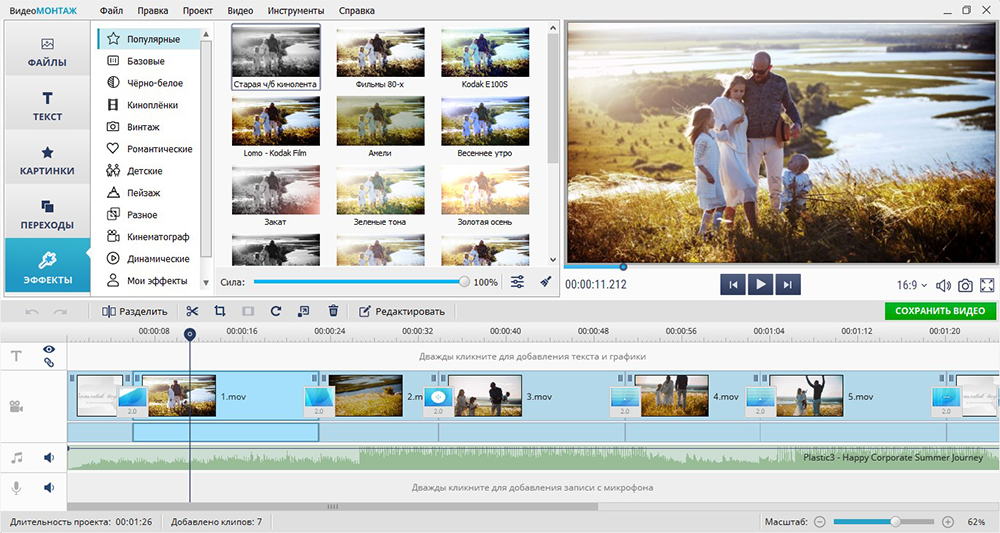
Несмотря на то, что все в этой программе сделано продуманно и логично, без подготовки и минимальных базовых знаний о программе приступать к работе нельзя. Впрочем, многие вспоминают, что когда-то, в эпоху без интернета, освоение программы проводилось «методом тыка» и длилось не более пары дней. Все же, по широте функций это лучшая программа для видеомонтажа или одна из таковых.
3VideoPad Video Editor
С этой компактной программой вы сможете смонтировать своё «кино» из видео, фото, музыки и эффектов. Возможности софта достаточно широкие. Это 50 различных эффектов, запись голосовых комментариев, добавление саундтреков, титров, переходов, настройка звуков и не только.
Среди основных преимуществ:
— поддержка массы форматов видео, изображения и аудио;
— возможность записи голоса, что может пригодиться как для создания интересных роликов для домашнего просмотра, так и для презентаций или обучающего видео;
— масса сторонних плагинов, поэтому функционал программы можно расширить;
— возможность создать качественное видео;
— возможность работы с видео на внешнем источнике.
Минусы:
— англоязычный интерфейс;
— спустя 14 дней (по истечению пробного периода) придется платить за программу, либо функционал будет несколько ограничен;
— недоработанный редактор субтитров и долгое конвертирование видео даже на самых современных и мощных ПК.
4Camtasia Studio
Camtasia Studio чаще всего используется при создании обучающих видеоуроков. Популярность программы в этой области достаточно просто объяснить тем, что в неё встроена функция захвата видео с экрана ПК.
К главным преимуществам этой функциональной программы для видеомонтажа стоит отнести:
— отличная запись всего происходящего с компьютером, причем не только изображения, но и системных звуков, а также данных с камеры и микрофона;
— широкие возможности работы с отснятым материалом: можно вырезать лишние сцены, добавить комментарии, заставки и субтитры;
— в программу встроено огромное количество визуальных эффектов;
— сохранять готовое видео можно в одном из массы предложенных форматов;
— простой в освоении интерфейс.
Но есть и минусы: если у вас слабый компьютер, то рендеринг займёт много времени. Аудиоредактор оснащен самыми примитивными возможностями. Поддержка русского языка также отсутствует, но благодаря простоте меню это не станет проблемой для пользователей, знающих английский язык хотя бы на базовом примитивно-разговорном уровне. Если немного заморочиться, то программу можно руссифицировать. Среди всех существующих предложений эту программу можно назвать лучшей для захвата видео с монитора.
5Womble MPEG Video Wizard DVD
Простая программа для создания видеомонтажа, которая подойдет для новичков. Видеоредактор, по правде, вызывает достаточно двоякие ощущения: с одной стороны, он может то, чего не могут многие другие приложения, работает с огромным количеством форматов, но некоторые достаточно популярные форматы не поддерживает.
Преимущества:
— русский язык интерфейса;
— возможность редактировать и склеивать файлы с разным битрейтом, не запуская предварительную перекодировку;
— возможность склеивать фрагменты видео в разном формате за счет встроенного конвертера;
— шикарный набор эффектов, в т. ч. 3D, а также широкие возможности настройки видео и аудио;
ч. 3D, а также широкие возможности настройки видео и аудио;
— возможность создавать эффектные слайд-шоу и добавлять титры.
Минусы:
— бесплатно полным функционалом можно пользоваться только в течение 30 дней;
— отсутствие поддержки многих современных популярных форматов.
6Avidemux
Это одна из самых простых программ для монтажа видео. Пользователю не придется долго разбираться, чтобы вырезать ненужный фрагмент, добавить интересный эффект или музыку.
Преимущества:
— простота в работе;
— высокая скорость работы;
— наличие всех необходимых инструментов для редактирования, включая конвертацию, извлечение звуков, добавление визуальных эффектов и субтитров.
Для склейки фрагментов разного формата потребуется перевести все файлы в один формат, иначе программа откажется выполнять порученное ей задание. Среди других недостатков невозможность делать захват видео прямо из источника и отсутствие тайм-линии вместе с поэтапным методом работы.
7Lightworks
Lightworks поддерживает почти все популярные форматы и имеет очень обширные возможности для монтажа видео. Отлично ладит как с Windows, так и с Mac OS и Linux, но оставляет двоякие ощущения.
Среди основных преимуществ:
— это бесплатное приложение;
— возможность многодорожечного редактирования;
— удобное резервное копирование;
— масса профессиональных инструментов для редактирования видео, которые сложно и даже невозможно найти в других бесплатных программах. Более того, с помощью программы были смонтированы такие фильмы, как «Криминальное чтиво», «Авиатор», «Бэтмен навсегда» и другие.
Самый существенный минус – своеобразие интерфейса программы, он настолько нелогичен, что обработка видео превращается в настоящий квест. Первое время даже самые элементарные вещи будет делать сложно. Привыкать к программе вы будете долго, особенно, если вы уже работали с другими редакторами.
8Pinnacle VideoSpin
Pinnacle VideoSpin – отличный вариант программы для монтажа видео для новичков, не потребует много времени для освоения.
 В ней вы без особого труда сможете сделать слайд-шоу из фото или смонтировать видеоклип.
В ней вы без особого труда сможете сделать слайд-шоу из фото или смонтировать видеоклип.Плюсы:
— быстрый и простой монтаж слайд-шоу и видеороликов с добавлением голосового сопровождения, титров, надписей, эффектов перехода;
— русский язык интерфейса;
— бесплатность;
— расширить функционал можно дополнительными плагинами.
К сожалению, в программе нельзя создавать видео продолжительностью более 60 минут, а ещё отсутствуют профессиональные эффекты для видео и справка, поэтому за информацией по эксплуатации придется обращаться на официальный сайт продукта или на специализированные форумы, где пользователи обсудили уже все возможности софта и особенности работы с ним. Кроме того, размер главного окна фиксированный, да и рекламы немало – обратная сторона бесплатности.
9OpenShot
OpenShot – инструмент для нелинейного монтажа видео, работающий на всех современных операционных системах. Программа поможет подготовить несложный фильм: здесь вам доступны видеоэффекты, функция цветокоррекции и даже работа с хромакеем.
 Готовое видео сохранять очень просто: программе достаточно сказать, для каких целей оно необходимо, как все настройки и выбор формата будут сделаны за вас.
Готовое видео сохранять очень просто: программе достаточно сказать, для каких целей оно необходимо, как все настройки и выбор формата будут сделаны за вас.Однако пользователи отмечают особенность программы «вылетать» в самые неподходящие моменты, но проект при этом сохраняется. Среди других минусов некорректная перемотка длинных видео и возможность притормаживания видео после экспорта.
10Windows Movie Maker
С Windows Movie Maker начинали путь в видеомонтаже многие пользователи ПК, поэтому детально ее возможности рассматривать даже не имеет смысла – все всем хорошо известно. До сих пор многие (возможно, по привычке и от собственной консервативности) называют этот инструмент лучшей программой для монтажа видео, а все по причине многочисленных преимуществ:
— абсолютная бесплатность;
— максимальная простота обращения;
— нетребовательность к ресурсам компьютера, поэтому софт сможет нормально работать даже на слабеньком ПК;
— наличие всех базовых возможностей видеомонтажа, для создания памятных видео о путешествии или празднике подходит на 100%.
Для более-менее профессионального монтажа видео этот инструмент мало приспособлен. Если вы хотите большего, то лучше сразу скачайте видеоредактор посерьезнее. Кроме того, тут действуют ограничения на форматы вывода, с некоторыми современными форматами видео софт не работает.
В заключение
Вопрос выбора лучшей программы для видеомонтажа вызывает массу споров в профессиональной среде. Каждый готов доказывать, что используемый именно им инструмент – самый удобный и функциональный, но все это чисто субъективно и зависит от уровня пользователя и целей видеомонтажа.
Если вы настоящий профи, то обратите внимание на SONY Vegas, если вы профи и готовы к освоению нелогичного интерфейса, то ваш выбор – Lightworks. Для новичков, которым необходим минимальный набор функций и полная бесплатность, подойдет Pinnacle VideoSpin.
ТОП-10 программ для видеороликов и монтажа видео
Навыки видеомонтажа требуются не только для того, чтобы пополнить домашний видеоархив. Если вы занимаетесь бизнесом, видеоролики покажут ваш продукт с лучшей стороны. Также умение создавать яркие сториз пригодится тем, кто продвигает личный бренд. В статье далее расскажем о 10 программах для создания видео, на которые обязательно стоит обратить внимание всем, кто ищет удобный видеоредактор.
ВидеоМОНТАЖ
ВидеоМОНТАЖ рассчитан на пользователей с любым уровнем навыков, при этом в нем достаточно функций для создания видео любой сложности: от небольших сториз для Инстаграма до сложных видеоуроков. Приложение поддерживает работу с хромакеем и захват материала с веб-камеры, что придется по вкусу многим блогерам.
Преимущества программы:
- Встроенные подборки материалов для проекта: видеофоны, титры, переходы, коллекция музыки.
- Объединение видеофайлов разных форматов, добавление и обработка фотографий.
- Коллекция из 100+ эффектов для придания клипу атмосферности в 1 клик.
- Работа с аудио: отключение или замена дорожки, озвучивание через микрофон.
- Автоматическое улучшение качества: цветовой баланс, стабилизация, автоуровни.
- Ускорение или замедление скорости видеоряда до 10 раз.
Интерфейс ВидеоМОНТАЖА удобен и понятен с первого взгляда, инструменты сгруппированы по разделам. Это позволяет приступить к работе практически сразу после запуска без длительного обучения.
Lightworks
Lightworks не так интуитивен, как предыдущий вариант, поэтому потребуется выделить время на освоение функционала. Но в редакторе представлено множество автоматических функций, благодаря которым с большинством задач можно справиться с минимальными усилиями.
Преимущества:
- Коллекция заголовков, в том числе анимированных и с 3D-эффектами.
- Продвинутая цветокоррекция: работа с цветовыми кругами и кривыми.
- Большой выбор видеоэффектов и фильтров.
- Режим мультикам для синхронизации клипов с нескольких камер.
Программа бесплатная, но некоторые инструменты нужно покупать. Также требуется регистрация через электронную почту.
VideoPad
VideoPad — отличный вариант для тех, кто хочет создавать качественное видео без затрат на профессиональный софт. В программе вы сможете редактировать 3D-видео, использовать библиотеку звуковых эффектов и коллекцию фильтров.
Преимущества:
- Готовые настраиваемые переходы для плавной смены видеокадров.
- Стабилизация видеоряда.
- Работа с видео 360 и создание 3D клипов из стандартных видеозаписей.
Для сложных проектов редактор не сгодится, но подходят для того, чтобы создать креативный ролик для Instagram или YouTube.
DaVinci Resolve
DaVinci Resolve входит в каждый ТОП программ для монтажа видео. И в этом нет ничего удивительного, так как его выбирают даже голливудские монтажеры. Редактор предлагает работу с 8K, цветокоррекцию, визуальные эффекты и пост-продакшн аудио. Программа быстро работает даже с большими файлами и экспортирует их с типом сжатия H.264, сохраняя высокое качество при небольшом размере.
Преимущества:
- Продвинутый монтаж с неограниченным количеством дорожек и параллельным просмотром.
- Профессиональный микшер и аудиоредактор с множеством фильтров.
- Библиотека VFX-эффектов и возможность добавлять сторонние плагины.
- Встроенные инструменты для эффекта «картинка в картинке», работа со скоростью, стабилизация, динамическое масштабирование.
Управление может показаться сложным, но в интернете достаточно обучающих материалов по этому приложению.
VSDC Free Video Editor
Видеоредактор VSDC предлагает средство для видеозахвата, инструменты анализа и работу с видео 360 и 3D. Хотя бесплатная версия слегка урезана в возможностях, она пригодится даже для сложного проекта, так как здесь есть цветовая корректировка, замена видеофона и быстрое улучшение.
Преимущества:
- Использование функции отслеживания движения.
- Скрытие, размытие, редактирование отдельных участков экрана при помощи масок.
- Работа со слоями, в том числе создание эффекта «картинка в картинке».
Если вы решите обновиться до полной версии, в набор будут добавлены стабилизация, профессиональные видеоэффекты, возможности создания слайд-шоу, шаблоны трехмерных диаграмм.
OpenShot
Простой в использовании интерфейс OpenShot делает из него отличное приложение для создания видео для начинающих. И хотя редактор не может похвастаться продвинутым набором возможностей, он вполне сгодится для базового монтажа и быстрого улучшения видеороликов.
Преимущества:
- Неограниченное количество слоев для аудио, водяных знаков, текста, графики.
- Коллекция настраиваемых титров и заставок.
- Видеоэффекты и готовые пресеты, включая яркость, гамму, оттенок, оттенки серого.
- Работа с ключевыми кадрами для создания анимированных роликов.
OpenShot хорошо подойдет для владельцев малого бизнеса, которые продвигают товары через социальные сети, и видеоблогеров, создающих развлекательные ролики.
Shotcut
Shotcut — это кроссплатформенный видеоредактор с открытым исходным кодом. Приложение поддерживает широкий спектр форматов: FFmpeg, 4K, ProRes и DNxHD. Первоначально он разрабатывался под Linux, поэтому некоторым пользователям его интерфейс может показаться немного странным. Тем не менее, к управлению можно быстро привыкнуть, а функционал включает в себя все необходимое.
Преимущества:
- Обширная коллекция фильтров позволяет свести редактирование к нескольким кликам мыши.
- Присутствуют звуковые фильтры: баланс, басы и высокие частоты, компрессор и многое другое.
- Многоформатная временная шкала позволяет смешивать видеофайлы с разным разрешением и частотой кадров.
Shotcut нельзя отнести к универсальным программам, но благодаря ей можно быстро улучшить видеороликов с плохим качеством и провести базовый монтаж.
Kdenlive
Kdenlive отличается поддержкой неограниченного количества дорожек: это позволяет создавать наплывы видеокадров и подключать множество аудиотреков. Софт автоматически создает бэкапы на случай сбоя и включает в себя встроенный браузер для скачивания бесплатных онлайн-ресурсов.
Преимущества:
- Десятки эффектов, начиная от цветокоррекции и заканчивая настройками звука.
- Инструменты анализа, в том числе аудиометр, гистограммы, звуковые волны.
- Создание дубликата видео в низком разрешении для обработки на слабых ПК, с рендерингом в оригинальном качестве.
Пользователи могут присваивать нужным действиям собственные сочетания горячих клавиш, что значительно ускоряет работу.
HitFilm Express
Если вы ищете бесплатные программы для создания видео с профессиональным пакетом инструментов, то HitFilm станет хорошим выбором. Пользователям с небольшим опытом в редактировании он может показаться немного сложным, но это один из лучших видеоредакторов «все в одном». В программе можно работать с неограниченным количеством дорожек, есть продвинутая обработка аудиофайлов.
Преимущества:
- Возможность копировать настройки и применять их к другому файлу или всему проекту.
- Автоматическая стабилизация для сглаживания дрожания.
- Композитинг 2D и 3D, поддерживается параллельная обработка двух файлов.
- Коллекция плагинов для быстрого повышения качества.
Бесплатная версия покрывает все нужды для создания профессионального контента, но большинство автоматизированных функций требует оплаты.
AVS Video Editor
AVS объединяет в себе средство для захвата экрана и стандартный нелинейный редактор. Программа предназначена для базовой обработки видео и позволяет выполнить обрезку и разделение крупных файлов, но среди ее функционала можно найти возможности для более сложных задач.
Преимущества:
- Богатый набор готовых ресурсов — фоны, узоры, стикеры, заголовки.
- Видеоэффекты для стилизации и улучшения.
- Изменение скорости, работа со цветом и стабилизация.
- Запись голоса с добавлением новой дорожки или заменой оригинального трека.
AVS можно скачать и использовать бесплатно, но тогда на ролик будет наложен логотип фирмы.
Подводя итог
Подбирая софт, оценивайте уровень ваших навыков и как выбранное приложение может облегчить поставленную задачу. Лучшие программы для монтажа видео должны сочетать удобство управления с профессиональными функциями редактирования. А если вы работаете за бюджетным ноутбуком, не забудьте проверить, соответствует он заявленным системным требованиям.
Топ 5 | лучшие видеокарты для видеомонтажа
Ищете лучшие видеокарты для видеомонтажа? Этот рейтинг поможет вам выбрать подходящую под ваши потребности карту, поможет разобраться с профессиональным жаргоном и поможет вам приобрести её по максимально выгодной цене.
Раньше программное обеспечение для монтажа видео полагалось исключительно на процессор компьютера. Но даже 4-, 6-, 8-ядерный процессор просто не может сравниться с невероятной мощностью видеокарты. На самом, в техническом плане все намного сложнее, но факт есть фактом – видеокарта может экспортировать видео намного быстрее, чем даже самый топовый процессор.
Более того, совсем не обязательно вкладываться в супер дорогую видеокарту (хотя топовая модель даст вам дополнительную производительность кодирования). Даже карта среднего ценового диапазона существенно ускорит работу всей системы, а более дорогие видеокарты не предлагают какого-то кардинального прорыва в производительности. Если ваше программное обеспечение для монтажа поддерживает аппаратное ускорение видео (а поддерживают это почти все популярные пакеты, а такие приложения, как DaVinci Resolve, как раз сильно зависят от возможностей видеокарты), покупка хорошей видеокарты позволит вам существенно ускорить вашу работу над видео.
Выбор подходящей видеокарты, конечно же, зависит от бюджета, а также от самого компьютера, для которого её и покупают. Во-первых, вы можете обновить видеокарту только на настольном компьютере, но не на ноутбуке. Увеличить производительность видеокарты в ноутбуке можно, добавив внешнюю видеокарту (eGPU), которая подключается через Thunderbolt. eGPU – это чаще всего та же видеокарта, которую можно использовать для компьютера, но модели для ноутбуков имеют специальный корпус, который позволяет работать её непосредственно от сетевой розетки и подключаться к ноутбуку через Thunderbolt. Однако в этомтопе мы рассматриваем только обычные видеокарты для настольных компьютеров.
Топ 5 | лучшая видеокарта для видеомонтажа | Рейтинг 2021 года
Nvidia GeForce RTX 3060 Ti
Последняя линейка GeForce RTX 30-й серии от Nvidia все еще выпускается, и одна из моделей этой линейке вполне заслуживает того, чтобы быть в топе. Последнее дополнение RTX 3060 Ti является самой дешевой картой 30-й серии на сегодняшний день, и она стоит в одном ряду с GeForce 1060 и 2060 в качестве идеального соотношения цены и производительности в своей ценовой категории. Тем не менее, благодаря постоянному росту цен Nvidia с запуском каждого нового поколения карт GeForce, 3060 Ti теперь тоже стоит немало, хотя все еще является просто картой среднего класса. Но, если сравнить её с конкурирующими видеокартами AMD, которые не дотягивают до её производительности в плане видеомонтажа, то тут преимущества очевидны, и у вас просто нет другого выбора, кроме как стиснуть зубы и заплатить завышенную цену за Nvidia. Существует множество производителей, которые выпускают RTX 3060 Ti, многие из них имеют небольшой разгон производительности, который позволяет немного повысить её по сравнению со стандартной моделью. Однако все они имеют одни и те же фундаментальные характеристики. Спрос на эту карту велик, поэтому, если вы уже определились с выбором, не медлите.- Плюсы: отличная производительность
- Минусы: очень дорого для карты среднего класса
- Цена: от 122 800₽
Nvidia GeForce GTX 1660 Super
GeForce GTX 1660 Super – это, конечно, не самая новая модель, но, если вы ищете приличную видеокарту для монтажа видео, которая не сделает дыру в бюджете, то вы её нашли. Тем не менее, это далеко не самая дешевая модель в текущем диапазоне GeForce, однако переход на действительно дешевую карту – это, на самом деле, ложная экономия. Потратив немного больше на GTX 1660 Super, вы получите значительно лучшую производительность и графическую карту, которая еще несколько лет будет давать фору многим, а это означает, что вам не придется её менять в скором времени. Скорость экспорта видео будет на 10-20% ниже, чем у более продвинутых карт серии GeForce RTX, но стоит учитывать, что 1660 Super существенно дешевле. Однако, учитывая, что у неё «всего» 6 ГБ видеопамяти, карты с более высокой производительностью будут иметь более значительное преимущество при монтаже 8K и высокочастотном 4K-видео. Различные производители плат делают свои собственные варианты GTX 1660 Super, и, если вы не гонитесь за каждым последним кадром в секунду в игровой производительности, тратить больше на заводскую разогнанную версию не стоит. Так как это модель скорее начального уровня, GTX 1660 Super также можно найти с физически более короткой конструкцией платы, поэтому её можно устанавливать в небольшие корпуса ПК.- Плюсы: очень доступная цена
- Минусы: не подходит для монтажа видео в 4K или 8K
- Цена: 49 900₽
Nvidia GeForce RTX 3080
Если вы – хардкорный геймер, то чрезвычайно мощная RTX 3080 просто создана для вас, так как она без проблем запустит самую последнюю AAA в 4K с максимальной плавностью. Когда дело доходит до монтажа видео, дополнительная мощность не будет иметь такого большого значения для времени экспорта по сравнению с использованием более скромной видеокарты, так как RTX 3080 всего лишь на 10% быстрее, чем её более дешевый собрат RTX 3070. Однако, разницу можно будет заметить, если вы применяете несколько ускоренных графическим процессором эффектов. Следовательно, вы можете увидеть до 50% более высокую производительность в Davinci Resolve по сравнению с RTX 3070. Огромные 10 ГБ видеопамяти на RTX 3080 также могут быть полезны для монтажа видео в 8K и высокочастотного 4K. RTX 3080 на самом деле не самая быстрая видеокарта на рынке на данный момент – эта награда достается Nvidia GeForce RTX 3090. Но поскольку RTX 3090 стоит вдвое дороже и без того смехотворно дорогой RTX 3080, и при этом предлагает лишь незначительно более высокую производительность кодирования, поэтому мы просто не можем рекомендовать RTX 3090 для видеомонтажа.- Плюсы: превосходно подходит как для игр в высоком разрешении, так и для монтажа
- Минусы: чрезвычайно дорогая
- Цена: от 221 808₽
AMD Radeon RX 5700XT
Нравится вам это или нет, но Nvidia все-таки доминирует на рынке видеокарт, при чем как в категории для игр, так и в категории для видеомонтажа. Карты Arch rival AMD стабильно медленнее своих аналогов Nvidia для монтажа видео, причем даже последние модели RX 6800 и 6800 XT значительно отстают от аналогичных карт Nvidia в большинстве рабочих нагрузок. Следовательно, мы не можем рекомендовать видеокарту AMD для монтажа видео на ПК. Тем не менее, если у вас Mac Pro 2019 года и вы хотите обновить свою видеокарту, AMD – это ваш единственный вариант для macOS. А так как новая серия RX 6xxx в настоящее время не поддерживается Big Sur, то старая модель RX 5700XT – это по-прежнему единственный подходящий вариант. Можете не рассчитывать на ту же скорость кодирования, что и эквивалентная видеокарта Nvidia, но RX 5700 XT гораздо более конкурентоспособен в играх, так что если вы в первую очередь компьютерный геймер и создатель контента, то RX 5700XT – это хороший выбор, и это один из ваших единственных вариантов при монтаже видео на Mac Pro 2019 года.- Плюсы: отлично подходит для игр и монтажа видео
- Минусы: энергозатратная
- Цена: 91 000₽
Nvidia Quadro RTX 4000
Nvidia предлагает не только свою обширную линейку видеокарт GeForce, но и линейку Quadro. Если карты GeForce разрабатываются в основном для игр, то карты Quadro предназначены для профессиональных приложений, связанных с научными вычислениями, 3D-рендерингом и, в меньшей степени, для видеомонтажа. Аппаратное обеспечение видеокарты почти идентично аппаратному обеспечению GeForce RTX 2070, которое само по себе обеспечивает сопоставимую производительность с более новым RTX 2060 Super. Последний примерно вдвое дешевле Quadro RTX 4000, поэтому, раз эта карта предлагает аналогичную производительность, то зачем платить так много за Quadro? Ну, а для монтажа видео подавляющему большинству пользователей подойдет карта GeForce. Линейка Quadro дает вам несколько преимуществ обработки, которые в основном используются для научной деятельности и 3D-рендеринга. Однако основное преимущество этой видеокарты для монтажа видео – это драйверы видеокарт Quadro, тщательно оптимизированные для популярных программ видеомонтажа.- Плюсы: очень быстрая
- Минусы: дополнительная надежность на самом деле не нужна большинству пользователей
- Цена: от 73 141₽
ТОП-10 мониторов для видеомонтажа
Чтобы смонтированное видео не выглядело сыро и «по-детски», нужны не только умения, но и хороший монитор. Какой вариант лучше всего выбрать для видеомонтажа, подскажет этот рейтинг. В нем — 10 лучших моделей для таких задач с описанием их главных особенностей.
LG 25UM58-P
Отличный выбор для работы с векторной графикой и видеомонтажа: характеристики экрана прекрасно подходят для этих задач, поэтому он и попал в список лучших.
Главные особенности:
- Отличная детализация, максимальные углы обзора и естественность цветов — 25-дюймовый дисплей, сделанный на IPS панели, способен отображать картинку в разрешении WFHD. К тому же он охватывает 99% sRGB спектра. Он имеет неплохие показатели яркости и контрастности — 250 кд/м², 1 000 : 1.
- Функция «картинка в картинке» — легко разделить монитор на две рабочие плоскости для одновременного запуска нескольких приложений, что делает рабочий процесс максимально комфортным.
- Экранное меню для быстрого редактирования параметров с помощью мыши.
Примечание: есть у монитора и игровые режимы.
ACER XF290CBMJDPRZ
Тонкорамочный 29” дисплей смотрится здорово, а благодаря его параметрам монитор советуют выбрать для монтажа видео.
Почему в рейтинге:
1. Модель от ACER сделана на базе IPS матрицы. Это гарантирует отсутствие цветовых искажений и широкие углы обзора, а благодаря антибликовому покрытию можно работать максимально комфортно при любом освещении.
2. Высокую четкость и классное качество картинки в целом обеспечивает разрешение в 2560×1080 пикселей, а также хорошие показатели яркости — 300 кд/м2 — и динамической контрастности — 100 000 000:1.
3. FreeSync от AMD — технология согласования FPS монитора с частотой GPU позволит монтировать быстрые видео без разрывов изображения.
4. USB хаб с функцией быстрой зарядки — тоже приятно.
Читайте также: Типы мониторов – какие виды мониторов существуют: 7 разновидностей экранов
ASUS PB27UQ
27-дюймовый 4К вариант обеспечивает насыщенную и реалистичную картинку, под каким углом на нее не взгляни. Судя по отзывам, работать с видеоконтентом, векторной и растровой графикой, играть или смотреть кино на мониторе — одно удовольствие.
Почему рекомендуют:
- Высокое разрешение, качественная IPS матрица, приличные параметры яркости — 300 кд/м² и стопроцентный цветовой охват sRGB гарантируют великолепное качество изображения.
- Идеален для многомониторной конфигурации. Splendid — фирменная технология для тонкой настройки параметров изображения, которая снижает отличия картинки на разных мониторах.
- Бережет зрение. Благодаря Flicker Free — разработке, снижающей мерцание дисплея — и фильтру голубого свечения при многочасовом использовании глаза устают меньше.
LG 27UD88-W
Девайс получил хорошие отзывы от тех, кто занимается монтажом видео, благодаря своим характеристикам. Его можно выбрать и как вариант для графического дизайна, и как модель для игр. Но универсальность — не единственный конек устройства.
Лучшие черты:
- 27” экран сделан на IPS панели и обладает разрешением Ultra HD. Вкупе с глубиной цвета в 10 бит и охватом sRGB в 99% это делает его превосходным вариантом для видеомонтажа: реалистичность оттенков, детализация — все на высоте.
- Удобно работать с разными программами одновременно: экран можно разделить на 4 активные области.
- Отдельное меню для редактирования настроек мышкой.
- Тонкие настройки калибровки для еще более точной цветопередачи с адаптивной подстройкой под выбранный пользовательский пресет.
Узнайте: 3 популярных вида матриц: IPS, PLS и TN — какой монитор лучше
LG 27UD58-B
Выбрать такой вариант для видеомонтажа — хорошая мысль: у него подходящие параметры. Впрочем, в противном случае он бы просто не попал в рейтинг мониторов, которые советуют купить для этой цели.
Особенности:
- Максимальный контроль над цветом — благодаря интегрированному скалеру для аппаратной калибровки.
- Отдельное меню для быстрого изменения параметров.
- Легко работать с 4 приложениями одновременно, разделив экран на 4 активные зоны.
Интересно: геймерам этот вариант тоже рекомендуют. Монитор поддерживает технологию стабилизации черного цвета (даже на затемненных участках объекты хорошо видны).
DELL P2415Q
Отличный помощник при работе с графикой, обработке и монтаже видео или фотоконтента. Модель рекомендуют выбирать, когда нужен компактный вариант, способный обеспечить изображение высокого качества.
Совет: если нужно подзарядить смартфон или другой гаджет, подключите его к USB на мониторе — порт поддерживает быструю зарядку.
Геймерам на заметку: ТОП-10 лучших игровых мониторов
DELL U2717D
Стильный девайс, у которого практически нет рамок как в прямом, так и в переносном смысле. Монтировать видео, обрабатывать фотографии и даже играть с ним приятно: изображение радует качеством.
Другие особенности:
- Перечисленные выше параметры вкупе с 99-процентным охватом цветового треугольника гарантируют реалистичное, четкое изображение и комфорт в работе.
- Удобства добавляет и возможность менять высоту, наклонять девайс. Для экономии места предусмотрено настенное крепление.
- Производитель оснастил модель входом для наушников и USB-портами для периферийных устройств.
DELL U3417W
Универсальный инструмент для работы с графикой и монтажа видео. С любыми другими задачами модель с ультратонкими рамками справляется на ура: фильмы в высоком качестве, игры на максимальных настройках — запросто.
Привлекательные качества:
- Параметры монитора в купе с показателем охвата sRGB в 99% гарантируют живую и четкую картинку: все цвета передаются без искажений.
- Соотношение сторон 21:9 плюс изогнутый экран дают возможность видеть больше, и обеспечивают максимально глубокое погружение в работу с видео.
- Функции для комфортного монтажа: настройка персональной схемы расположения окон для работы одновременно в нескольких программах, опции «картинка-в-картинке» и «картинка-за-картинкой». К тому же фирменная функция Easy Arrange позволяет просматривать несколько приложений в одном окне: нужно просто выбрать схему размещения окон и разместить приложения, как удобно.
- Стереодинамики общей мощностью 18 Вт — приятный бонус.
Пригодится: 10 лучших мониторов с разрешением 4К
ASUS PG279Q
27” WQHD экран — хороший выбор для видеомонтажа. Его параметры понравятся и графическим дизайнерам, и геймерам.
Почему вошел в рейтинг:
1. Высокое разрешение и качественная IPS матрица обеспечивают натуральную цветопередачу и отличную детализацию. Максимальные углы обзора добавляют комфорта при работе с видео.
2. Частота обновления экрана — 165 Гц — плавность отображения динамичных сцен заметно повышается. Всего частотных режимов три: 60, 120 и 165 Гц. Между ними легко переключаться с помощью специальной кнопки на мониторе.
3. Эффективная система охлаждения, встроенная в устройство, защищает от перегрева при многочасовом использовании.
4. С тыльной стороны предусмотрено приспособление для кабель-менеджмента. Спрятав шнуры, можно освободить пространство. Для экономии места модель можно разместить и на стене.
LG 38UC99-W
Изогнутый вариант с большой диагональю получил лестные отзывы тех, кто занимается монтажом видео, а также геймеров, но не из-за привлекательной внешности, а из-за классных параметров.
Чем интересен:
1. Крутая картинка. Высокую детализацию обеспечивает разрешение 3840 х 1600 точек. За реалистичную передачу цветов отвечает IPS панель с глубиной цвета в 10 бит.
2. Комфортный видеомонтаж и другие варианты использования: максимальные углы обзора гарантируют, что изображение останется одинаково четким, под каким бы углом на него не смотрели.
3. Авто пресеты настройки цветовой схемы, которую можно менять, исходя из личных предпочтений или условий работы.
4. Функция разделения экрана с 14 опциями — для выбора оптимального варианта в случае одновременной работы с разными программами.
5. Синхронизация показателя FPS монитора и видеокарты гарантирует плавность в динамичных сценах.
Ликбез: Как подсоединить 2 монитора к ПК+ настройка и софт для работы с двумя мониторами
Каждый монитор из этого списка станет превосходным соратником в процессе видеомонтажа. Реалистичность, высокая четкость и плавность картинки — гарантированы. Советовать что-то конкретное из рейтинга сложно: все модели хороши. Впрочем, если нужно не только монтировать, но и играть, можно порекомендовать варианты с геймерскими функциями и режимами.
Лучшие программы для монтажа видео — ТОП-10
18.11.2019
319Благодаря современным технологиям, даже новичок с помощью специальных программ сможет смонтировать остнятый видеоматериал как на начальном, так и на профессиональном уровне. Проблема в том, что сейчас в интернете много подобного ПО. Так как же выбрать лучшие программы для монтажа видео и разобраться, какой функционал необходим? Для этого мы составили наш рейтинг софта.
На что обратить внимание при выборе программы для монтажа
При выборе смотрите на:
- Поддерживаемые форматы файлов.
- Возможность подключения различных плагинов.
- Обработку видео и аудио с текущих устройств в реальном времени.
- Возможность совмещения разного контента на одной дорожке.
Хорошие программы позволяют делать различные переходы и эффекты между фрагментами. Также с их помощью можно обрезать ролик, добавить текст, ускорять или замедлять фрагменты.
ВидеоМОНТАЖ
Эта программа имеет большую популярность в странах СНГ благодаря простейшему интерфейсу, в котором разберется даже ребенок. Приложение имеет встроенное обучение. Интерфейс – полностью на русском языке.
ВидеоМОНТАЖ поддерживает множество расширений файлов, переходов и анимаций. После рендера видеоролика можно отправить его на Youtube или в другие социальные сети. Также запись можно сохранить на жесткий диск или флешку. Есть возможность для преобразования ролика, чтобы он запускался на гаджетах Apple. Можно выполнять обрезку, не теряя в качестве.
С помощью приложения можно создавать презентации, изменять аудиоряд.
| Плюсы | Минусы |
|---|---|
| Множество эффектов | Нет предпросмотра |
| Поддержка различных форматов | Программа подходит только для несложных проектов |
| Простой интерфейс |
Sony Vegas Pro
Наш ТОП лучших программ для монтажа видео продолжает профессиональный софт с возможностью создавать много видео- и аудио дорожек. Приложение имеет поддержку многоканального аудио и онлайн-ресемплинга. В Sony Vegas множество встроенных эффектов, есть возможность установки плагинов и поддержка нескольких, одновременно подключенных, мониторов. Владельцам карт NVIDIA повезло, ведь рендер будет происходить за счет мощи GPU, а не процессора, что в несколько раз быстрее.
Бесплатная лицензионная версия программы доступна только с английским интерфейсом.
| Плюсы | Минусы |
|---|---|
| Ускоренный рендер на видеокартах NVIDIA | Разработчики не перевели интерфейс на русский язык |
| Обработка звука на высоком уровне | Ускорить видеоролик нельзя больше чем в 3 раза |
| Удобный интерфейс |
Windows Live Movie Maker
Movie Maker является приложением для любительского видеомонтажа. С его помощью можно создавать и редактировать видеоролики и презентации.
Есть поддержка переходов, субтитров, аудиофайлов, различных эффектов и фильтров. Приложение подходит для всех операционных систем, начиная с Windows XP. Все необходимые кодеки уже установлены.
Рабочая область Movie Maker делится на 3 части: предпросмотр, инструменты и полоска времени. После рендера видеоролика его можно сохранить на локальный диск или отправить на свой Youtube-канал.
| Плюсы | Минусы |
|---|---|
| Задействует мало ресурсов ПК | Поддержка некоторых форматов отсутствует |
| Понятный и простой интерфейс | Скудный функционал |
| Нельзя сменить язык интерфейса | |
| Видео рендерится в среднем качестве |
ВидеоШОУ
Этот софт имеет большую библиотеку спецэффектов, анимированных переходов и шаблонов. Видеоредактор поддерживает около 30 форматов, дает возможность добавлять в видеоряд аудиофайлы и картинки.
ВидеоШОУ имеет пробную версию на 10 дней. В наличии есть плеер с предпросмотром, возможность обрезки аудио, регулировки громкости и добавления других эффектов, включая 3D.
| Плюсы | Минусы |
|---|---|
| Огромная коллекция титров | Дается всего 10 дней бесплатного пользования |
| Простой интерфейс | |
| Поддержка всех форматов |
ВидеоМАСТЕР
Приложение поддерживает 500 форматов, 300 устройств. Есть возможность публикации видео в сети или сохранения на жесткий диск. В видеоредакторе можно обрезать запись, накладывать эффекты, титры, надписи, добавлять и изменять аудиофайлы.
Расширенные опции позволяют создавать стоп-кадры, анимированные GIF, добавлять текст или логотип, изменять битрейт, редактировать видеодорожку, изменять расширение. Есть 10-ти дневная пробная версия.
| Плюсы | Минусы |
|---|---|
| Поддержка большинства форматов | Низкая скорость рендера |
| Возможность конвертации изображений в видео | Всего 10 дней бесплатного использования |
Movavi Video Editor
Программа позволяет делать слайд-шоу, накладывать объекты и использовать различные эффекты. Есть поддержка видеороликов качества 4К. В софте есть функции для обработки звука, например, убирание шумов и регулировка частот. Программа полностью переведена на русский язык.
Видео после рендера можно сохранить на жесткий диск или на съемный носитель.
| Плюсы | Минусы |
|---|---|
| Удобный функционал | 1 дорожка |
| Есть режим стабилизации видео | Нет бесплатной версии |
Filmora — платное приложение с ознакомительной версией и наличием встроенного обучения. Есть собственная библиотека аудио- и видеороликов.
Другие функции приложения:
- Обрезка видео;
- Запись видео с экрана;
- Редактирование аудиодорожки;
- Загрузка фотографий из Instagram, Facebook;
- Отделение дорожек друг от друга;
- Фильтры, эффекты, добавление надписей и титров.
| Плюсы | Минусы |
|---|---|
| Много различных эффектов и анимаций | Долгая загрузка некоторых элементов |
| Разделение экрана | После рендера на видео накладывается водяной знак |
| Функция замыливания лица | |
| Публикация видео в социальные сети |
Pinnacle Studio
Приложение поддерживает Stop Motion анимацию, запись видеоряда с подключенных устройств, 3D-объекты и редактирование с углом обзора 360 градусов. Также есть функции выравния звука и стабилизации видео. Для ускорения рендера можно использовать ресурсы видеокарты.
Готовые видеоролики можно преобразовать в форматы, которые поддерживаются игровыми консолями и телефонами. Pinnacle Studio прекрасно оптимизирована под 64-битные машины.
| Плюсы | Минусы |
|---|---|
| Особая технология по создания анимаций | Поступают жалобы от пользователей на нестабильную работу |
| 2000 эффектов | |
| Плавающие титры |
Adobe Premiere Pro
Сегодня эту программу можно назвать самой лучшей для видеомонтажа. Архитектура приложения позволяет работать в различных цветовых пространствах. Adobe Premiere Pro поддерживает настройку горячих клавиш и имеет удобный интерфейс.
Ознакомительная версия дается на 7 дней. Русскоязычная версия есть, а вот поддержка для Windows XP отсутствует. Разработчики рекомендуют использовать приложение на компьютерах с наличием аппаратного видеоадаптера.
| Плюсы | Минусы |
|---|---|
| Поддержка редких форматов | Дорогая подписка |
| Стабильная работа | Высокие системные требования |
| Поддержка плагинов | Обязательная регистрация на сайте Adobe |
| Наличие мультимониторного режима | |
| Взаимодействие с облачными хранилищами |
VirtualDub
Приложение VirtualDub завершает сегодняшнюю подборку. Главным преимуществом софта является наличие режима совместной работы над одним проектом. Утилита не требует установки. Существует отдельная версия приложения для 64-битных машин.
При первом скачивании язык интерфейса будет на английском языке, но это можно исправить, скачав дополнительный файл локализациии.
| Плюсы | Минусы |
|---|---|
| Есть видеозахват | Проблемы при работе с некоторыми форматами 4К-видеофайлов |
| Программа бесплатная | Некоторые фильтры медленно применяются |
| Удобство создания GIF-файлов |
Заключение
Среди бесплатного ПО можно выделить VirtualDub, а для создания профессиональных видеороликов обратите внимание на Adobe Premiere Pro и Sony Vegas Pro. Надеемся, статья помогла вам понять, какая программа для монтажа видео лучше подходит именно вам.
Топ-10 программ для работы с видео
Если еще несколько десятков лет назад создание клипов и фильмов было привилегией клипмейкеров и киношников, то сегодня заняться видеомонтажом может любой, у кого есть чувство прекрасного, мощный компьютер и соответствующий софт.
Научиться работать с видео достаточно просто: нужно лишь посмотреть несколько видеоуроков на YouTube, касающихся работы в видеоредакторе, и готово — вы получите базовую информацию, которая поможет обрезать видео (изменить его размер, длительность), а также наложить различные эффекты, переходы и т. п.
Напомним, ранее мы называли 9 лучших программ для работы с аудио. Сегодня расскажем у лучших видеоредакторах.
Sony Vegas Pro
Замечательный софт для работы с видео от известной компании Sony. Этим программным обеспечением пользуются не только любители видеомонтажа, но и профессионалы. В Vegas Pro существует большое количество инструментов, позволяющих работать с видео и аудио дорожками. Кроме того, что программа позволяет управлять балансом белого, яркостью, контрастом видео и т. д., в ней есть различные оформительные фильтры и вроде сепии, ч/б, эффекта кинопленки и мн. др.
Разумеется, в Vegas Pro можно редактировать видео, обрезать его, совмещать несколько роликов, делая между ними различные переходы и многое другое. Программа позволяет рендерить конечный продукт сессии в файлы популярных видеоформатов, среди которых AVI, WMV, MPEG и др.
Adobe Premiere
Эту программу от известной многим компании Adobe используют профессиональные клипмейкеры для монтажа. Но этот софт подойдет и для работы дома.
Данный продукт Adobe как нельзя лучше подходит для соответствующих целей. Как и Vegas Pro, программа обладает огромнейшим количеством визуальных эффектов, а также различными инструментами для монтажа. В ней доступны функции редактирования видео, записанного с нескольких устройств, управления яркостями, контрастом. Также Premiere имеет в запасе много аудиоэффектов.
Movavi Video Editor
Хороший софт, который позволяет пользователю работать со всеми популярными форматами видео. В отличии от, например, Vegas Pro, который, порой, отказывается работать с мобильными форматами, Movavi Video Ediror отлично с ними контактирует.
Традиционно Movavi Video Ediror содержит огромное количество различных инструментов для обработки видео, популярных эффектов, переходов и пр.
Особенно ценно, что софт позволяет захватывать видео, снимаемое различными источниками. Также в программе доступна возможность наложения текста на видео.
ВидеоМОНТАЖ
Достаточно простая и относительно нетребовательная программа, которая завоевала популярность среди пользователей благодаря интуитивно понятному интерфейсу на русском языке.
«ВидеоМОНТАЖ» отлично подойдет именно для быстрой обработки видео, ведь имеет минимальный набор необходимых инструментов.
Этот софт станет хорошим помощником как новичку, так и более продвинутому пользователю, который желает быстро и просто обработать видео.
VideoPad Video Editor
Отличная программа, которая отлично подойдет видеоблогерам. Софт успешно работает со всеми известными медиаформатами, а также позволяет осуществлять захват видео с различных устройств.
Конечно же, VideoPad Video Editor не только позволяет обрезать и управлять яркостями, контрастом и т.д. В программе имеется огромная библиотека разнообразных эффектов на любой вкус, переходов для соединения клипов и инструменты для работы с аудио.
Данный продукт обладает интуитивно понятным интерфейсом, что позволяет неопытному пользователю быстро освоить ее.
К слову, после завершения обработки опубликовать видео можно прямо через VideoPad Video Editor.
Pinnacle Studio
Надежный и достаточно популярный инструмент для работы с видео. Pinnacle Studio является продуктом Pinnacle Systems и Corel.
В этой программе удобно создавать видеоклип, снятый с нескольких камер. Здесь можно осуществлять мониторинг сразу нескольких видеодорожек, параллельно выбирая нужные части для совмещения.
И, разумеется, Pinnacle позволяет обрабатывать видео различными эффектами, которых в наборе программы содержится около полторы тысячи, а также делать стабилизацию кадра, цветокоррекцию и многое другое.
Avidemux
Отличие этой программы состоит в том, что ее исходный код доступен всем желающим. Данный софт зарекомендовал себя как быстро работающий видеоредактор.
С помощью Avidemux, который работает со многими популярными медиаформатами, можно резать видео, масштабировать его и т. п.
Ну и, конечно же, софт имеет приличную «коллекцию» эффектов, которая позволит разнообразить и освежить видеоряд.
Corel VideoStudio Pro
С помощью этого продукта, разработанного Corel, можно осуществлять захват видео с разных источников и редактировать его.
Единственным минусом «Видеостудии» Corel является то, что программа работает только на платформе Windows.
Corel VideoStudio Pro поддерживает работу со многими популярными форматами видео. Программа традиционно имеет набор эффектов и переходов, в числе которых самое распространенное затухание к темному, Burn, а также 3D-переходы и др.
LightWorks
Программа, которая является одним из инструментов, используемых профессионалами при создании кинофильмов.
Данный софт предназначен для нелинейного видеомонтажа. В LightWorks можно соединять видео со звуком, а также накладывать на видеоряд различные эффекты, просматривая и прослушивая получившийся продукт в реальном времени.
Демо-версия программы предлагает сохранение конечного файла в формате MPEG-4 с разрешением до 720p.
Киностудия Windows
Старый добрый продукт Microsoft. Ранние версии этой программы известны пользователям как Windows Movie Maker.
Если софт от Sony и Adobe применяют в студиях видеопроизводства, то инструмент Microsoft предназначен для домашнего использования.
Интерфейс «Киностудии» очень прост, благодаря чему в нем быстро разберется новичок видеодела. Софт обладает не слишком большим набором инструментов, которого вполне достаточно для домашнего юзера.
С помощью программы можно захватывать видео с различных источников, накладывать на него некоторые эффекты и делать переходы, а также добавлять текст, делать титры и пр.
Фото: из открытых источников
Топ-10 лучших программ для редактирования видео
Введение
Видео — один из наиболее наглядных и выразительных способов подачи информации. С появлением таких социальных сетей, как Instagram, YouTube и TikTok, а также с улучшением широко доступных инструментов для захвата видео, инструменты редактирования стали популярными и развивались. Теперь они предлагают гораздо лучший пользовательский интерфейс с гораздо лучшим качеством по той же цене. Функции, которые раньше были доступны только профессионалам, теперь доступны каждому.
С ростом таких тенденций очевидно, что все больше и больше компаний стремятся занять эту нишу на рынке. В результате стало доступно гораздо больше программных опций. Настольные и мобильные, бесплатные и дорогие, любительские и профессиональные решения — список можно продолжать и продолжать. Если вы ищете лучшее программное обеспечение для редактирования видео, вам повезло. Прочтите дальше и узнайте, какие программы лучше всего подходят для ваших целей.
Список лучших инструментов для редактирования видео
1.Adobe Premiere Pro CC
Начнем наш список с одного из самых обсуждаемых видеоредакторов для ПК. Его популярность объясняется множеством причин. Прежде всего, он позволяет пользователям работать с множеством форматов и применять самые разные инструменты. Существуют даже инструменты, которые позволяют легко редактировать кадры с нескольких камер и работать с видео 360 VR.
Во-вторых, Adobe известна своей поддержкой. Разработчики регулярно обновляют интерфейс Premier, чтобы сделать его более восприимчивым и простым в использовании.Также замечательно использовать в команде, чтобы делиться своей работой и собирать отзывы. Если вы подпишетесь на Creative Cloud, вы также получите доступ к широкому спектру программ, которые помогут вам с другими аспектами редактирования видео.
К сожалению, модель подписки также является обратной стороной этого программного обеспечения. Вы не можете заплатить за него один раз и использовать всю оставшуюся жизнь: если вы планируете использовать его регулярно, вам нужно будет вносить оплату каждый месяц. Хотя это не проблема для крупных компаний, вам не следует выбирать его в качестве программного обеспечения для редактирования видео на YouTube, если у вас ограниченный бюджет.
Еще одна проблема, которая может быть проблемой для пользователей-любителей, заключается в том, что платформа очень требовательна к оборудованию. Это требует много ресурсов, даже ваш жесткий диск должен быть достаточно вместительным, чтобы поддерживать его. В целом, это отличный инструмент для профессиональных редакторов, который легко освоить новичкам в отрасли, но не лучший выбор для полных новичков.
2. Apple Final Cut Pro X
Следующим в нашем списке идет Mac, альтернатива лучшему программному обеспечению для редактирования видео для Windows.Это мощный и гибкий инструмент, который превосходит многих своих конкурентов. Final Cut разработан во всех традициях разработки программного обеспечения Apple: привлекательный, простой и интуитивно понятный, но с большой глубиной.
По количеству организационных и редакционных инструментов программа может предложить конкурентам, что и Premier. В последней версии также добавлена поддержка таких профессиональных инструментов, как редактирование HDR и HEVC, расширенная цветокоррекция и многокамерное редактирование. Однако, в отличие от Premier, он был создан для работы на одной платформе и идеально оптимизирован для нее.
К сожалению, высокая производительность и поддержка Touch Bar не компенсируют самый большой недостаток программы. В отличие от большинства других инструментов редактирования Final Cut Pro не использует отдельные дорожки на шкале времени. Хотя это нормально, если это первая программа для редактирования, которую вы используете, она может сбивать с толку и дезориентировать опытных пользователей.
Кроме того, это программное обеспечение не безупречно и по другим характеристикам. Например, отсутствует поддержка стабилизации и в некоторых случаях отслеживания движения.В традиционной манере Apple также нет встроенной обратной совместимости для предыдущих версий приложений.
3. CyberLink PowerDirector
Cyberlink PowerDirector — одно из лучших профессиональных решений для редактирования видео, доступных для широкой аудитории. Поскольку это было первое решение, предлагающее возможность редактирования 360 VR на столе, разработчикам удалось усовершенствовать его и добавить к нему гораздо больше инструментов.
Количество инструментов и опций, а также профессиональный уровень эффектов, которые вы можете применить, нисколько не ограничивает редактор.PowerDirector известен как одна из самых быстрых программ редактирования на рынке, и если скорость важна для вас, то это лучший выбор для вашего проекта.
Однако такое же количество опций делает интерфейс программы слишком загруженным. Иногда даже опытному пользователю бывает сложно ориентироваться. Хотя это пытается быть решением как для экспертов, так и для новичков, иногда на экране происходит слишком много всего.
Хотя по большинству функций есть видеоуроки, программа определенно наименее популярна из трех.Поэтому найти более подробный ответ на ваш вопрос может быть сложно, поскольку сообщество не такое большое или активное. В целом, эта программа предлагает отличную производительность по отличной цене, но для начинающего пользователя довольно сложно ориентироваться. Итак, попробуйте бесплатную пробную версию, прежде чем выбрать ее в качестве основного варианта.
4. Corel Video Studio
Эту программу часто называют лучшей программой для редактирования видео для начинающих. Это неудивительно: Video Studio — отличный редактор среднего класса с простым и интуитивно понятным интерфейсом и множеством функций.Вы можете определенно взять его, ничего не зная о редактировании, и при этом выполнить свою работу.
Что еще более впечатляет, так это то, что после первого взгляда вы заметите, что в функциях Corel есть некоторая глубина. Вы можете использовать встроенные шаблоны, простые переходы, основные инструменты обрезки и создавать сложные видеоролики, применять размытие в движении и другие эффекты, а также настраивать движение нескольких объектов.
Хотя внешность часто обманчива, в данном случае это не так.Интерфейс Video Studio выглядит просто, потому что множество функций, которые он предлагает, представлены в самой простой форме. Вот почему некоторые из них могут казаться немного неуклюжими и несовершенными (например, пикселизация).
Этот редактор определенно один из лучших вариантов для новичка, но не для профессионала. Однако независимо от того, насколько он ошибочен, он по-прежнему отлично работает и отлично подходит для небольшого проекта, например, для редактирования видео для вашей семьи.
5. Nero Video
Следующий пункт в нашем списке — одно из лучших предложений по программному обеспечению для редактирования видео, которое вы можете получить.Nero Video определенно не идеальный продукт. Во-первых, ему не хватает некоторых функций, которые другие программы предоставляют сразу же. Инструменты, которые вам, вероятно, будут не хватать больше всего, включают отслеживание движения и многокамерное редактирование.
Кроме того, хотя программа регулярно обновляется, многие пользователи отмечают, что интерфейс программы кажется устаревшим. Несмотря на то, что он относительно интуитивно понятен и поддерживает простое перетаскивание, он отличается от того, что вы можете увидеть в других решениях, и поэтому не так подходит для профессионалов отрасли.
Несмотря на эти недостатки, Nero Video все еще есть что предложить. Множество качественных эффектов и подробных шаблонов сделают ваше видео красивым и неповторимым. Аудио также является важной частью редактирования видео, и Nero предлагает доступ к большой базе бесплатных саундтреков для ваших клипов.
Одним из важнейших преимуществ этой программы является ее цена. Хотя это не бесплатно, но доступно для всех. Итак, если у вас ограниченный бюджет, Nero Video — один из лучших вариантов, которые вы могли бы сделать.
6. Filmora 9
Filmora — популярный инструмент для редактирования видео, созданный в первую очередь для новичков в отрасли. Однако, независимо от вашего уровня навыков, вы обязательно оцените простой, но элегантный и интуитивно понятный интерфейс. Отличная функция разделения экрана, которой он оснащен, позволяет одновременно выводить на экран несколько клипов, каждый со своими собственными эффектами и уникальными всплывающими текстовыми окнами.
Текстовый редактор — еще одно место, где Filmora ярко сияет.Вы можете не только вставлять текст в любое место, но и легко редактировать и добавлять эффекты к любой части видео, содержащей указанный текст. Количество вариантов стилизации текста также обширно и легко настраивается.
К сожалению, Filmora не обладает некоторыми другими функциями, которые можно ожидать от современного программного обеспечения для редактирования видео. Например, вы не можете использовать его для редактирования видеороликов VR, и вообще нет поддержки нескольких камер. Еще одна важная функция, в которой нуждается Filmora, — это отслеживание движения.
Для этого программного обеспечения доступно несколько вариантов ценообразования, и в целом они сбивают с толку. Вы можете выбрать между годовым планом оплаты, пожизненным и безлимитным. Звучит сложно, не правда ли? Разница между вариантами заключается в том, что безлимитный план предлагает больше эффектов и доступ к стандартной библиотеке.
7. Pinnacle Studio
Pinnacle — еще один быстрый и эффективный инструмент, который идеально подходит для вас, если у вас мало времени. В отличие от PowerDirector, в нем не так много функций.В то же время он предлагает большинство компонентов, которые могут вам понадобиться для детального и мастерского редактирования.
Одна из самых замечательных особенностей этого приложения заключается в том, что он сочетает в себе редактирование раскадровки и шкалы времени на одном экране. Большинство программ позволяют легко переключаться между двумя модами. Однако использование их обоих одновременно намного более продуктивно и обеспечивает более динамичный процесс редактирования. Кроме того, вы можете использовать более 20 различных аудио- и видеодорожек.
Несмотря на то, что программа работает быстро и полно функций, она все же имеет некоторые недостатки.Он позволяет редактировать кадры 360 VR, но реализация этой функции не лучшая по сравнению с конкурентами. То же можно сказать и об отслеживании движения.
Кроме того, известно, что даже если у вас достаточно мощное оборудование, Pinnacle Studio время от времени тормозит. Некоторые пользователи даже сталкивались с повторяющимися сбоями. Хотя на первый взгляд это не кажется слишком эффективным, просто представьте, что вы работаете часами и теряете свой прогресс за одну секунду.
8. Lightworks
Lightworks — первая бесплатная программа для редактирования видео в нашем списке.Более того, это одна из самых старых и проверенных временем программ. Его разработчики могут с гордостью сказать, что некоторые из крупнейших голливудских блокбастеров не могли бы быть созданы без их продукта.
Как вы уже догадались, Lightworks — это профессиональный инструмент. Однако из-за того, что это бесплатно, ему посвящены сотни видеоуроков. Таким образом, даже если вам не нужно программное обеспечение для редактирования с множеством функций, вы все равно можете легко взять его и попробовать. Кроме того, программное обеспечение не требует много ресурсов, поэтому вы можете установить его на свой рабочий стол и сразу же начать использовать.
Тем не менее, работа со светом требует навыков как минимум начального уровня. Хотя онлайн-руководства очень помогают, интерфейс все же не такой простой и интуитивно понятный, как некоторые другие примеры из этого списка. Хотя они позволяют детально контролировать каждый элемент, широкой аудитории может не понадобиться такой сложный инструмент в повседневном использовании.
Кроме того, Lightwork предлагает премиум-версию в дополнение к бесплатной. Это означает, что за платным доступом скрыты некоторые функции. Хотя большинство из них не являются необходимыми, тот факт, что вы не можете редактировать отснятый материал 4K, не заплатив за это, разочаровывает.
9. Apple iMovie
Следующее в нашем списке — еще одно бесплатное приложение, на этот раз для пользователей Mac. iMovie создан специально для неопытных пользователей, которые хотят создавать и делиться своим опытом в видеоформате. Его интерфейс красивый и простой, вы можете начать создавать клипы голливудского уровня, не вставая с дивана, без каких-либо уроков или руководств.
Приложение также полностью использует поддержку Apple. Помимо полноценной десктопной версии есть еще и мобильная.Таким образом, вы можете легко записать видео на свой iPhone и сразу же отредактировать его. Кроме того, вы можете легко поделиться результатами с друзьями или оптимизировать их на своем ноутбуке и завершить работу там позже.
Поскольку программа бесплатна, очевидно, что ее возможностей не так много, как в более дорогой альтернативе. Например, у вас не так много возможностей контролировать временную шкалу видео. Чтобы упростить задачу для новых пользователей, разработчики решили упростить использование инструментов, а не сделать их более точными.
Кроме того, если вы работаете с большим количеством клипов, вам будет неудобно использовать его. Основная причина этого в том, что функция тегов недоступна. Если вам нужно найти все клипы, соответствующие определенному ключевому слову, лучше выбрать другое программное обеспечение для вашего проекта.
10. KineMaster
Из приложения iOS перейдем к Android. KineMaster считается лучшим инструментом для мобильного редактирования видео. Разработчикам удалось включить все настройки редактирования видео на рабочем столе, которые могут вам понадобиться, в простой и удобной мобильной версии.Различные шаблоны и аудиофрагменты позволяют сразу создавать лучшее видео для публикации в любых социальных сетях.
Еще одна замечательная особенность этого приложения: оно легко интегрируется со всеми вашими любимыми веб-сайтами социальных сетей, такими как YouTube, Facebook и Instagram. Кроме того, с его помощью вы можете захватывать дополнительные видео или аудиоклипы и приступать к их редактированию без каких-либо дополнительных инструментов!
Хотя KineMaster обеспечивает мобильное редактирование, которое вы не ожидаете от приложения для Android, его все же нельзя сравнивать с полноценным рабочим столом.Хотя вы можете редактировать записи с нескольких камер и добавлять их к нескольким дорожкам, количество указанных дорожек ограничено. Итак, если вам нужно работать с несколькими слоями, выбирайте программное обеспечение для рабочего стола, а не для телефона.
Как и несколько других опций в этом списке, KineMaster работает на модели freemium. Это означает, что существует бесплатная версия приложения, но некоторые функции доступны только в платной версии. В этом случае бесплатная версия приложения оставляет водяной знак на отредактированном клипе. Если вы хотите от него избавиться, придется заплатить.
10 Лучшее программное обеспечение для редактирования видео для Mac (2021 г.)
Независимо от того, являетесь ли вы профессиональным создателем контента, или только начинаете, или вам нужно снимать видео на работе или дома, подходящее программное обеспечение для редактирования видео для вашего Mac может иметь огромное значение. Он может помочь вам сделать все, от базовой обрезки и редактирования до добавления впечатляющих эффектов, фильтров, заголовков и многого другого. Это может вывести ваши видео на новый уровень и выделить вас из толпы. Итак, мы провели небольшое тестирование и нашли это лучшее программное обеспечение для редактирования видео для Mac, которое удовлетворяет различным потребностям.Сделайте ваш выбор!
- Apple Final Cut Pro
- Adobe Premiere Pro
- Movavi Video Editor Plus 2021
- iMovie
- Filmora
- DaVinci Resolve 17
- Adobe Premiere Elements 2021
- Lightworks
- CameraBag 1. Apple Final Cut Pro
Если вы пользователь Mac, то Apple Final Cut Pro требует особого ознакомления. Это был выбор многих влогеров и создателей контента.Программное обеспечение предлагает расширенную цветокоррекцию, поддержку HDR и многое другое, что можно назвать лучшим программным обеспечением для редактирования видео для Mac.
Поскольку это продукт Apple, программное обеспечение хорошо оптимизировано для MacBook и предлагает лучший контроль над редактированием и выводом. Он предлагает более быструю визуализацию, а новый движок Metal позволяет редактировать более сложные проекты и работает с более высокой частотой кадров и большим количеством эффектов.
Цена: $ 299.99
2. Adobe Premiere Pro
СкачатьЭто лучшая программа для редактирования видео для Mac от известного бренда Adobe, в котором есть все, что нужно большинству пользователей.Он может редактировать контент 8K и виртуальной реальности, делая его уникальным и единственным в своем роде в своем сегменте.
Поскольку это продукт Adobe, он работает с Photoshop, After Effects, Adobe Audition и другими. Adobe Premiere Pro использовался для редактирования художественных фильмов, таких как Deadpool, Gone Girl, Terminator Dark Fate и многих других.
Цена: $ 20,99 / Месяц
3. Movavi Video Editor Plus 2021
СкачатьЭтот видеомейкер сочетает в себе простой в использовании интерфейс с профессиональными возможностями редактирования.Если вам нужно заменить фон вашего видео с помощью инструмента Chroma key, добавить анимацию, отрегулировать яркость и насыщенность вашего видео или отредактировать звуковую дорожку — Video Editor Plus от Movavi отлично подойдет.
Другие возможности этого бесплатного видеоредактора включают обрезку и обрезку видео, добавление к ним фильтров, объединение видео, создание слайд-шоу и многое другое. Помимо этого, программа предлагает встроенную библиотеку эффектов: музыку, фоны, титры, переходы и стикеры.Если вы хотите быстро и легко воплотить свои идеи в увлекательные видеоролики, вам обязательно стоит попробовать видеоредактор Movavi для Mac.
Цена: Бесплатно
4. iMovie
СкачатьЕще один продукт от Apple — iMovie. Он поддерживает редактирование контента 4K и кроссплатформенность, то есть вы можете начать редактирование на Mac и закончить его на iPhone или iPad. Существует множество анимированных шаблонов заголовков и кредитов, которые можно использовать для ваших материалов.
Apple iMovie предлагает более 10 различных фильтров для придания кинематографического вида.Диктофон поддерживает добавление собственного голоса, встроенные звуковые эффекты и многое другое. Это одно из лучших программ для редактирования видео на Mac, которое по умолчанию входит в состав большинства продуктов Apple.
Цена: Бесплатно
5. Filmora
СкачатьЭто программное обеспечение для редактирования видео Wondershare Mac имеет простой интерфейс перетаскивания с более чем 800 эффектами и разрешением 4K. Он оснащен самыми основными функциями, такими как удаление шума, ускорение, реверс, Gif и многое другое.
Не секрет, что большинство создателей контента используют зеленые экраны во время производства, а Filmora поддерживает изменение фона и создание специальных эффектов с помощью инструмента Chroma key. Есть поддержка настройки цвета, стабилизации отснятого материала и нескольких форматов.
Цена: Бесплатно
6. DaVinci Resolve 17
СкачатьВ DaVinci Resolve 17 есть все, от редактирования видео 8K до цветокоррекции, постобработки звука и многого другого.Он оснащен нейронным движком, который использует машинное обучение для распознавания лиц, выделяя себя среди других в списке.
DaVinci Resolve 17 обладает функциями VFX, которые еще больше улучшают и оживляют ваши видеоматериалы. Он предлагает более 500 бесплатных фолиевых звуков от Blackmagic Design. Программное обеспечение также поддерживает проекты Dolby Vision и HDR10 +. Это одно из лучших программ для редактирования видео для Mac.
Цена: Бесплатно
7.Adobe Premiere Elements 2021
СкачатьЕще одно известное программное обеспечение для редактирования видео из пакета Adobe — Premiere Elements 2020. Оно способно автоматически упорядочивать видео и фотографии и создавать окончательный результат благодаря Adobe Sensei AI.
Adobe Premiere Elements 2021 может легко создавать динамические покадровые видеоролики, используя серию фотографий и видеороликов. Создатели могут заменить статичное небо движущимися объектами для более привлекательного эффекта. Он также поддерживает несколько форматов изображения.
Цена: $ 99.99
8. Lightworks
СкачатьLightworks — идеальный выбор для тех, кто хочет редактировать видео в простом интерфейсе на Mac. Несмотря на простоту интерфейса, программное обеспечение не влияет на качество вывода.
Он предоставляет вам доступ к множеству потрясающих эффектов и бесплатных медиафайлов прямо из шкалы времени. Это лучшее программное обеспечение для редактирования видео на Mac поставляется с набором обучающих видео.Lightworks позволяет экспортировать контент в широкий спектр форматов.
Цена: $ 24,99 / В месяц
9. CameraBag Pro 2021
СкачатьБлагодаря широкому диапазону фильтров одним щелчком, которые можно применить к фотографиям и видео, CameraBag Pro, несомненно, является одним из лучших программ для редактирования видео для Mac. Он не перегружен множеством бессмысленных функций, таких как приложения более высокого уровня. И в то же время он не очень легкий.
CameraBag Pro имеет интерфейс на основе плиток, в котором все изменения могут быть внесены неразрушающим образом.Вставив корректировки в виде плитки в нижний лоток, вы даже можете переупорядочить и изменить их. Он более надежен, чем обычный интерфейс редактирования.
Цена: $ 50.00
10. Capto
СкачатьКак и звучит название, вы можете снимать и редактировать видео на Mac с помощью Capto. Приложение позволяет захватывать контент как в полноэкранном, так и в частичном режиме экрана. Вы также можете сделать видео интересными с кристально чистым звуком.
После записи Capto позволяет вырезать, обрезать и объединять видеоклипы.Вы также можете перетаскивать изображения, чтобы сделать видео более информативными в этом лучшем приложении для редактирования видео. После упорядочивания и редактирования всех клипов вы можете экспортировать контент в другие приложения одним щелчком мыши.
Цена: $ 16.99
СкачатьВыход ..
Это были одни из лучших программ для редактирования видео для Mac. Они предлагают такие функции, как редактирование видео 8K, воспроизведение VR, автоматическая компоновка клипов, звуковые и VFX-эффекты и многое другое. Apple MacBook обычно известны своей хорошо оптимизированной операционной системой macOS, которая может гладко запускать программы без каких-либо неожиданных сбоев или заиканий, что требуется для производителей контента.
Итак, какое из лучших программ для редактирования видео для Mac, упомянутых выше, вам понравилось больше всего и какое вы будете пробовать? Дайте нам знать в комментариях ниже.
Возможно, вам также понравится это прочитать:
Полный список видеоредакторов для Windows 10, доступных бесплатно [2021]
Итак, вы только что купили новый компьютер или, вероятно, обновили свой текущий до Windows 10 (пора было!). А теперь вы, вероятно, ищете видеоредактор, потому что Microsoft прекратила поддержку Movie Maker в начале 2017 года.Будьте уверены, что вы не одиноки в своем поиске — и добро пожаловать в клуб тысяч пользователей Windows 10 по всему миру.
С момента окончания поддержки пакета Windows Essentials мы постоянно тестировали различные программы, чтобы найти те, которые можно было бы порекомендовать в качестве альтернативы Movie Maker. Сегодня мы предлагаем вам 7 отличных программ для редактирования видео. Независимо от того, есть ли у вас опыт создания клипов или это будет ваш первый шедевр, вы обязательно найдете здесь правильное решение.
О, мы упоминали, что все программы в списке бесплатные? Что ж, считайте это приятным бонусом.
VSDC — бесплатный видеоредактор для Windows 10 по нашему выбору (Скачать)
Если вы ищете многофункциональное решение, включающее видеоредактор, средство создания слайд-шоу и средство записи экрана, не ищите дальше. В VSDC есть все. VSDC, названный группой технической поддержки GoPro, онлайн-журналом TechRadar и многочисленными каналами Youtuber одним из лучших бесплатных программ для редактирования видео для ПК, заслуживает того, чтобы занять первое место в этом списке.
Рассмотрим подробнее, что предлагает программа.
VSDC имеет широкий набор инструментов для различных целей. Это пригодится, если вы просто планируете быстро подправить свое видео — скажем, вырезать его, добавить саундтрек, исправить угол, изменить баланс света и цвета — вы называете это! Тем не менее, он также справится с серьезным проектом, требующим более продвинутых функций.
Существует более 30 цветовых фильтров, включая предустановки в стиле Instagram.Вы можете обрезать исходные границы изображения или постепенно увеличивать требуемую часть. Вот еще несколько популярных эффектов, которые могут вас заинтересовать:
Чем еще хороша : VSDC на удивление хорошо работает даже на компьютерах с ограниченными ресурсами. Другими словами, вы сможете использовать VSDC, даже если на вашем компьютере осталось всего 2 ГБ памяти. Эта возможность делает его хорошим выбором видеоредактора для Windows 10 даже для владельцев недорогих компьютеров.
С точки зрения формата VSDC откроет любой файл, независимо от того, какое устройство использовалось для записи материала.Он также работает с разрешением 4K. На уровне экспорта вы сможете выбрать предварительно настроенные профили для дальнейшей загрузки в социальные сети (YouTube, Facebook, Instagram, Twitter) или вручную установить формат, разрешение и качество, включая HD.
Где взять: скачайте VSDC с официального сайта.
OpenShot — видеоредактор для Windows 10 с открытым исходным кодом
ИнтерфейсOpenshot выглядит намного более минималистичным, как и его набор инструментов.Это программное обеспечение, однако, выполняет свою работу довольно быстро, так как большинство действий выполняется с помощью перетаскивания мышью. Если бы вы были поклонником этой функции в Movie Maker, вы, вероятно, были бы счастливы увидеть сходство. Однако, в отличие от Movie Maker, OpenShot — это нелинейный видеоредактор, который мгновенно делает его вдвое мощнее.
Кстати, начинающие пользователи также могут быть приятно удивлены всплывающими окнами с инструкциями, которые помогут вам выполнить основные шаги и познакомиться с интерфейсом.
Openshot имеет впечатляющий список из более чем 300 переходов. Каждый из них может быть применен к требуемой части или пересечению двух медиафайлов путем перетаскивания. Вы также можете поиграть с некоторыми важными эффектами, такими как размытие, яркость и контраст, хроматический ключ, деинтерлейсинг, переходы с вытеснением, негатив и насыщенность цвета. Эффект «картинка в картинке» немного косвенный, но есть способ выполнить его, щелкнув файл правой кнопкой мыши и выбрав макет размера 1/4.Щелчок правой кнопкой мыши также открывает меню для эффектов, связанных со временем: замораживание, быстрая перемотка вперед, замедленное воспроизведение и т. Д.
Что еще хорошо: возможность применять действия «массово» — например, копирование эффектов из выбранной области или отделение звука от одного клипа или нескольких клипов одновременно.
Где взять: вы можете скачать 64-битную программу установки Windows здесь.
Shotcut — приличный видеоредактор для Windows 10 с Chroma Keying
Существует не так много полупрофессиональных видеоредакторов с открытым исходным кодом — Shotcut — один из них.Он доступен для пользователей Windows, MacOS и Linux. Благодаря своему минималистичному интерфейсу Shotcut способен выполнять все основные операции редактирования видео, включая такие сложные, как восстановление пленки, стабилизация отснятого материала и баланс белого.
Применение эффектов стало еще удобнее благодаря предварительному просмотру в реальном времени, который вы получаете из меню фильтров слева. Просто выберите фильтры, которые вы хотите примерить к отснятому материалу, и установите флажки, чтобы увидеть, как они выглядят на изображении в правом окне предварительного просмотра.
Что выделяет Shotcut как видеоредактор для Windows 10, так это инструмент Chroma Keying. В Movie Maker не было набора функций для удаления зеленого фона с видео и изображений — вы могли выполнить операцию только через сторонний плагин (довольно болезненная последовательность действий). Shotcut, в свою очередь, позволяет быстро и легко применить этот продвинутый эффект. Возможно, поэтому TechRadar включил его в число программ, заменяющих компоненты пакета Windows Essentials.
Что еще хорошего: возможность быстро изменить свои действия в нелинейном порядке. Как упоминалось ранее, каждый фильтр или эффект, который вы применяете к видеоматериалу, в конечном итоге отображается в левом окне с отмеченным флажком. Это означает, что вы можете снять любой флажок в любое время без необходимости начинать процесс редактирования заново.
Где взять: Shotcut официальный сайт.
Avidemux — ультра-упрощенный видеоредактор и кодировщик Windows 10
Если ранее упомянутое программное обеспечение немного ошеломило вас причудливой технологией нелинейного редактирования видео или бесконечным списком функций, вам понравится Avidemux.Кажется, здесь нет никакого творческого элемента. Вы не найдете несколько видеодорожек или библиотеку файлов. Короче говоря, вы можете только вырезать, копировать, вставлять и кодировать. Но пусть это не оттолкнет вас от Avidemux.
Если вас мало или совсем не интересуют все эти приколы и свистки после обработки, и вам нужно только быстро вырезать кусок отснятого материала, дерзайте. Скачайте Avidemux, и вы никогда не пожалеете. Это программное обеспечение не только устанавливается менее чем за 3 секунды, но и обеспечивает самый быстрый и, возможно, самый простой способ разрезать видеофайл на фрагменты.После того, как вы установили маркеры для необходимого периода времени, просто перейдите на вкладку «Редактировать» в верхнем меню и выберите, что вы хотите сделать — вырезать, скопировать или удалить кусок.
Когда вы закончите, вы можете выбрать параметры вывода видео и звука. Для такого базового и бесплатного инструмента у Avidemux есть достойный внимания набор кодеков на выбор. Поэтому правильнее называть его не просто видеоредактором, но и кодировщиком. Он поддерживает большинство популярных форматов, включая MP4, MPG, WMV, AVI, DVD и MOV, а также новейшие форматы H.265 / HEVC для высококачественного видео.
По правде говоря, на уровне конфигурации доступно несколько фильтров, таких как чересстрочная развертка, шум или резкость, но они, похоже, более технически ориентированы, а не служат творческим целям.
Что еще хорошего: вариантов добавления субтитров и логотипа поверх видео с альфа-наложением. Эти функции также доступны в меню вывода видео.
Где взять: Версия видеоредактора Avidemux для Windows 10 можно найти на Fosshub, но вы также можете перейти на официальную страницу продукта.
Davinci Resolve — профессиональное программное обеспечение для опытных
Большинство профессиональных видеоредакторов (например, Adobe Premiere или Sony Vegas), как правило, дороги для среднего пользователя, который может использовать их только несколько раз в год. Однако, если, говоря «профессионально», вы думаете о продвинутых инструментах цветокоррекции, Resolve — это впечатляющий видеоредактор для вашего ПК с Windows 10, доступный по нулевой цене.
Вы можете проверить онлайн-курсы, посвященные Davinci Resolve, доступные на Lynda или Udemy, потому что освоение этого зверя потребует немного крутого обучения, если вы раньше не работали с чем-либо подобным.Однако возможности цветокоррекции голливудского уровня должны того стоить. Вдобавок к этому, конечно, вы можете выполнять основные операции, такие как нарезка, разделение и настройка звука.
Стоит упомянуть и принять во внимание только два недостатка. Во-первых, Davinci Resolve будет использовать графический процессор вашего ПК в полной мере, поэтому убедитесь, что у вас мощная графическая карта и достаточный объем доступной памяти. Во-вторых, иногда возникают проблемы с распознаванием определенных форматов видео и аудио.Официально рекомендуемый формат для работы — ProRes, но он также работает без проблем с большинством файлов в кодеке H.264.
Где взять: на официальной странице товара. Прокрутите до конца, чтобы найти бесплатную версию программного обеспечения по ссылке для скачивания.
Videopad — видеоредактор для Windows 10 для личного пользования
Videopad — еще одно многофункциональное программное обеспечение для редактирования видео, записи экрана, аудио и видеозаписи. Его бесплатная версия называется демонстрационной и предназначена только для личного использования.Интерфейс наверняка напомнит вам о Movie Maker, особенно о библиотеке файлов и верхнем меню, где можно найти видеоэффекты и переходы.
Однако видеопад— более надежный инструмент. Доступно несколько видео- и аудиодорожек, поэтому вы можете работать с нелинейной последовательностью. Если вы работаете с текстовыми объектами, этот редактор предоставляет большое количество эффектов. Во-первых, есть способ добавлять субтитры в режиме реального времени. Другими словами, вы можете вручную ввести текст субтитров с точностью до секунды, имея возможность сразу просмотреть их внешний вид и исправить при необходимости.Во-вторых, существует более десятка текстовых эффектов и анимаций на выбор.
Однако наиболее заметной расширенной функцией, доступной в Videopad, является маскирование. Щелкните правой кнопкой мыши по выбранному фрагменту видео и перейдите к Эффектам. Откроется отдельное окно, в котором вы сможете настроить параметры маскировки.
Что еще хорошего: кнопка быстрого доступа для создания снимков в нескольких разрешениях, включая 4K Ultra HD.
Где взять: на официальном сайте компании-разработчика NHC Software.Прокрутите вниз мимо красной кнопки загрузки до раздела «Получить бесплатно».
Hitfilm Express — видеоредактор для Windows 10, ориентированный на эффекты
Мы завершаем этот обзор видеоредакторов для Windows 10 еще одним мощным решением, популярным среди блоггеров YouTube, которые любят добавлять спецэффекты к своим видео. Hitfilm Express — это кроссплатформенное программное обеспечение, работающее как на Windows, так и на Mac. Однако его уникальный набор функций хорошо скрыт за нетрадиционным интерфейсом.На базовом уровне вы сможете вырезать и разбивать медиафайлы, добавлять текст и работать со звуком.
Как только вы почувствуете, как организован процесс редактирования в Hitfilm Express, вы сможете поиграть с эффектами. От хроматического кеинга до 3D-композитинга и многих других спецэффектов, которые вы, вероятно, видели по телевизору. После завершения видеопроекты можно экспортировать только в разрешении 1080p, но есть несколько предварительно настроенных профилей вывода для дальнейшей загрузки в социальные сети.
Что еще хорошего: голливудских фильмов, вдохновленных учебниками о том, как применять эффекты в Hitfilm Express на профессиональном уровне.
Где взять: Зайдите на страницу «Экспресс» на сайте Hitfilm, чтобы скачать бесплатную версию. Вам будет предложено поделиться страницей в социальных сетях и оставить свой адрес электронной почты, чтобы получить ссылку.
Подведение итогов
Несмотря на слухи, долгожданный преемник Movie Maker, выпущенный Microsoft, не оправдал ожиданий пользователей.Более того, альтернатива, предложенная разработчиком компании, позволяет в лучшем случае создать красивое слайд-шоу из фотографий и не похожа на полнофункциональный видеоредактор. Итак, мы надеемся, что этот список программ поможет тем, кто ищет достойный видеоредактор для Windows 10.
Список 10 лучших бесплатных приложений для редактирования видео для Android | iOS | Истории из Instagram
Каждый день мы видим новые маркетинговые тенденции. В настоящее время маркетологи предпочитают Видеомаркетинг для охвата своей целевой аудитории.Таким образом, стало важным включить мрачные, привлекающие внимание видеоролики в свою маркетинговую кампанию, чтобы выделиться на фоне конкурентов.
Не умеете редактировать видео ?? Вы устали искать «какой лучший бесплатный видеоредактор для Android?» Не беспокойтесь. Здесь я расскажу вам о некоторых из лучших бесплатных приложений для редактирования видео . Научитесь использовать их, чтобы ускорить маркетинговую кампанию.
Итак, не теряя времени, давайте сразу перейдем к списку из самых популярных приложений для создания видео, чтобы вы могли начать свое новое предприятие уже сегодня.
Лучшие приложения для редактирования видео:
1. Filmora Go:
Filmora от Wonershare — одно из лучших приложений для редактирования видео. Все основные функции, такие как обрезка, вырезка, добавление тем, музыки и т. Д., Могут быть легко выполнены. Он также включает в себя возможность воспроизведения в обратном направлении, создание квадратных видео (1: 1) для Instagram и видео 16: 9, доступных специально для создания видео на YouTube. Он также поддерживает такие вещи, как замедленное движение, переходы, музыка, наложения и многое другое.Он не только позволяет создавать слайд-шоу из ваших медиафайлов, таких как изображения , изображения и звуковые дорожки , но также выполнять некоторые базовые операции редактирования, такие как обрезка / объединение / обрезка / поворот видео , а также добавлять к видео фоновую музыку или озвучку.
Вы даже можете экспортировать прямо на YouTube с Filmora Go. Однако он не поддерживает 4K.
Поддерживаемая платформа:
Мобильное приложение FilmoraGo можно бесплатно загрузить как для устройств iOS, так и для устройств Android.
Чтобы узнать, как использовать Filmora Go, посмотрите видео ниже:
2. Adobe Premiere Clip:
Adobe Premiere Clip — одно из лучших бесплатных программ для редактирования видео. Он предлагает вам создавать свои видео с помощью множества функций редактирования видео, таких как вырезка, обрезка, добавление переходов, музыки, фильтров, эффектов. Приложение предоставляет два режима редактирования: произвольное и автоматическое.
- Freeform позволяет сохранить максимальный контроль над вашим редактированием.
- «Автоматически» позволяет Adobe обрезать клипы и добавлять переходы для ускорения процесса редактирования. Автоматический режим позволяет мгновенно создавать видеоролики.
Созданные видеоролики можно легко экспортировать в Adobe Premiere Pro CC . Еще одна примечательная функция Auto Mix , динамически балансирует фоновую музыку в ваших видео. У него есть возможности прямого обмена видео в Twitter, Facebook и YouTube.
Поддерживаемая платформа:
Он доступен как для iOS, так и для Android.
Чтобы узнать больше о Adobe Premiere Clip , вот руководство для вас:
3. Kinemaster Pro:
KineMaster — еще одно удобное программное обеспечение для редактирования видео для мобильных устройств Android. Он предлагает несколько слоев видео, изображений, текста, эффектов, наложений, наклеек и рукописного ввода, которые можно комбинировать, а также функцию мгновенного предварительного просмотра для просмотра редактирования. Он оснащен точным регулятором громкости от момента к моменту в клипе.KineMaster также предлагает цветных LUT-фильтров, регуляторы скорости, композицию цветного ключа и 3D-переходы.
Kinemaster Pro настоятельно рекомендуется для реального видеопроизводства, такого как YouTube. Некоторое время вы можете использовать его бесплатно в пробном режиме. Однако для доступа ко всем функциям вам потребуется подписка за 4,99 доллара в месяц.
Поддерживаемые платформы:
Он доступен как для устройств Android, так и для iOS.
Чтобы узнать больше о Kinemaster, вот руководство для вас:
4.Power Director:
Cyberlink PowerDirector — это полнофункциональное приложение для редактирования видео для Android. Он позволяет экспортировать ваши видео в формате 4K с аппаратной поддержкой, а также с функцией замедленного воспроизведения для создания эффектов замедленного видео. Так что, если вы ищете лучший видеоредактор для создания замедленного видео , PowerDirector — то, что вам нужно. Его селекторы Chroma key используются для придания прозрачности видео и добавления эффектов слоя. Он даже предлагает такие функции, как создание коллажей и поддержка замедленного движения.
Вы можете бесплатно пользоваться большинством функций PowerDirector в приложении для Android. Однако для более сложных функций редактирования требуются платные продукты CyberLink по цене от 99 долларов.
Поддерживаемые платформы:
Android
Чтобы узнать больше о Power Director, вот руководство для вас:
5. Quik:
GoPro Quik — это приложение для редактирования для людей, которые редактируют видео из их камеру GoPro. Однако он поддерживает функции редактирования из любого источника.С Quik вы можете добавлять эффекты перехода, заголовки, фильтры, музыку и многое другое, чтобы сделать ваше видео более креативным и уникальным.
После редактирования вы можете сохранить его в своей фотопленке в разрешении 1080p или 720p и даже напрямую поделиться им в социальных сетях. Вы добавляете до 75 фотографий и видеоклипов в приложение, которое затем анализирует их и выводит из них короткое видео. он предлагает более 12 тем для работы.
Поддерживаемая платформа:
Android и iOS .
Чтобы узнать больше о Power Director, вот руководство для вас:
6. Magisto:
Видеоредактор Magisto позволяет создавать / редактировать видео и превращать их в потрясающие видео. Он объединяет видеоклипов, фотографий, музыки, текста, видеоэффектов и видеофильтров , чтобы помочь вам создать отличное видео без особых усилий с использованием искусственного интеллекта (AI) . Чтобы редактировать видео с помощью Magisto, вам просто нужно выполнить следующие шаги:
- Выберите свой стиль редактирования видео i.д., тип истории, которую вы рассказываете,
- Затем выберите фотографии и видеоклипы, которые вы хотите добавить,
- Наконец, выберите музыку из встроенной музыкальной библиотеки Magisto.
Имеется прямая опция для обмена видео на Facebook, WhatsApp, Instagram, Vimeo, YouTube и Twitter, а также расширенные инструменты для видеоблогеров и маркетологов.
Поддерживаемые платформы:
Доступно для iOS и Android.
Чтобы узнать больше о Magisto, вот руководство для вас:
7.LumaFusion:
LumaFusion можно считать лучшим профессиональным приложением для редактирования видео для iOS . Это многодорожечный видеоредактор, который может использовать любой человек, будь то журналисты, режиссеры и продюсеры видео, для продвижения интересных историй. Он обладает действительно мощными функциями. Вы можете легко экспортировать видео прямо на YouTube и поддерживает 4K UHD, возможность вставки / перезаписи, ключевые кадры, цветокоррекцию, полную поддержку PAL со скоростью 25 кадров в секунду при экспорте, полнофункциональный аудиомикшер, экспорт без потерь, поддержку вертикального видео, расширенные возможности инструменты для создания заголовков и многое другое. Однако он не является бесплатным и не поддерживает синхронизацию iCloud.
Поддерживаемые платформы:
Он доступен только для iOS.
Чтобы узнать больше о LumaFusion, вот руководство для вас:
8. ViVaVideo:
ViVaVedio — очень популярное приложение для редактирования видео. Лучше всего он подходит для коротких роликов для социальных сетей. Он имеет все основные функции : вырезание и вставка видео, обрезка, объединение клипов и т. Д.Он предлагает широкий выбор шаблонов и тем коллажей на выбор, имеет создатель видеоколлажей для объединения видеоклипов с более чем 200 видеофильтрами.
Хотя у VivaVideo есть бесплатная версия с водяным знаком и ограничением времени для любого видео, вы можете купить профессиональную версию, чтобы получить доступ ко всем доступным функциям.
Поддерживаемая платформа:
Доступно как для Android, так и для iOS.
Чтобы узнать больше о ViVaVideo, вот руководство для вас:
9.Wevideo:
Wevideo — это универсальное облачное приложение для совместного редактирования видео. Он позволяет создавать, редактировать и публиковать видео. Он предлагает действительно расширенные функции и возможности, включая возможности редактирования аудио , библиотеку коммерчески лицензированной музыки и возможность обмениваться видео в разрешении 4K. Однако доступно только 10 ГБ облачного хранилища .
Бесплатная версия поставляется со всеми основными функциями, которая больше похожа на бесплатную пробную версию, чем на фактическую бесплатную версию. Если вы хотите создать более одного видео, вам нужно будет перейти на премиум-версию.
Поддерживаемая платформа:
Доступно для iOS и Android.
Чтобы узнать больше о Wevideo, вот руководство для вас:
10. iMovie:
iMovie — это программное обеспечение для редактирования видео, продаваемое Apple Inc. для Mac и iOS (iPhone, iPad, iPad Mini и iPod Touch). Он предлагает чистый, интуитивно понятный интерфейс, который позволяет легко редактировать отснятый материал и добавлять заголовки, музыку, закадровый голос и фотографии.
Последняя версия приложения поддерживает 4K на iPhone 6s, iPhone 6s Plus, iPad Air 2, iPad Pro и более поздних версиях.Вы можете сохранять видео на диск iCloud, транслировать их на Apple TV с помощью AirPlay, и все это идеально сочетается с Apple Photos, Mail и Messages. Приложение поставляется бесплатно с вашим iPhone.
Поддерживаемая платформа:
iOS
Чтобы узнать больше об iMovie, вот руководство для вас:
Заключение :
Надеюсь, вам понравился список, и вы получили информацию, которую искали, чтобы начать работу. ваша страсть к редактированию видео с лучшим приложением.Сообщите мне в разделе комментариев, если я пропустил какое-либо важное приложение, и я постараюсь включить его в список.
Лучшее программное обеспечение для редактирования видео для Windows 10 в 2020 году
Источник: Рич Эдмондс / Windows Central
Лучшее Программное обеспечение для редактирования видео для Windows 10 Windows Central 2021 г.
Хотите верьте, хотите нет, но мы также много работаем с видео здесь, в Windows Central. Как медиа-компания, мы нуждаемся в лучших инструментах для редактирования в бизнесе. Вы тоже заслуживаете самого лучшего, поэтому мы собрали лучшие наборы для редактирования видео, доступные для Windows 10.Adobe Premiere Pro настолько же мощный, насколько и сложный для новичков. Если у вас будет время освоить этот невероятный набор инструментов и функций, вы станете мастером редактирования видео в кратчайшие сроки.
Лучший результат:
Adobe Premiere Pro Источник: Рич Эдмондс / Windows CentralПрактически все знают об Adobe Premiere Pro, но не всем нужен Adobe Premiere Pro. Это дорого, стоит 21 доллар в месяц за подписку Creative Cloud (и это только для одного приложения, если вы подписаны на 12 месяцев!).Вы должны убедиться, что стоимость перевешивается функциональностью, которую вы сможете использовать регулярно. Если вы разрабатываете канал YouTube или хотите сделать решительный шаг и стать следующим громким именем в бизнесе редактирования видео, Premiere Pro станет вашим лучшим другом на всю жизнь.
Но не все так плохо. Красота платформы Adobe Creative Cloud гарантирует, что вы всегда будете использовать последнюю версию ее пакетов программного обеспечения, и Premiere Pro является одним из них. Установив пакет сегодня и продолжая ежемесячные (или годовые) выплаты, вы будете получать все будущие обновления и основные выпуски.Думайте об этом как о Microsoft Office 365, но для творческих людей.
Когда вы видите или слышите название Adobe Premiere Pro, вы сразу же думаете о видеоредакторе с лучшим рейтингом на рынке. Premiere Pro, используемый профессионалами, любителями и всеми, кто находится между ними, играет значительную роль в повседневной работе крупных предприятий по созданию контента, в том числе многих пользователей YouTube.
При первом знакомстве с огромным пользовательским интерфейсом Premiere Pro и восстановлении после немедленной панической атаки требуется некоторое время, чтобы привыкнуть к тому, как все работает.Однако после того, как вы овладеете основами, это быстро станет интуитивно понятным.
Adobe предлагает невероятную производительность с Premiere Pro.
Что отличает Adobe Premiere Pro от альтернатив, так это объем того, что вы можете делать с этим пакетом. не сможет сделать с Premiere Pro, от простых операций вырезания и вставки до фактического редактирования фильмов, за исключением более продвинутого редактирования аудио и других задач, для которых требуется специальное программное обеспечение. Но даже здесь есть инструменты, позволяющие делать некоторые из них, не выходя из приложения.
Единственным недостатком такого количества мощности является цена, которая подходит в виде ежемесячной или годовой подписки. Что это действительно позволяет, так это установку регулярных обновлений, выпускаемых Adobe, гарантируя, что в вашей установке всегда будут самые свежие обновления от талантливой команды разработчиков.
Плюсов:
- Огромная функциональность
- Регулярные обновления
- Работает кроссплатформенным
- При поддержке облачной платформы Adobe
- Поддерживает виртуальную реальность
Минусы:
- Многим трудно оправдать цену подписки
- Невероятная кривая обучения
- Требуется мощный ПК
Лучший результат
Adobe Premiere Pro
Видеомонтаж для профессионалов
Adobe имеет более чем 15-летний опыт разработки инструментов для редактирования видео.Первоначально выпущенный в 2003 году, Premiere Pro всегда использовался в Windows для объединения клипов и добавления различных эффектов. С тех пор программное обеспечение прошло долгий путь и остается одним из лучших вариантов.
Второе место:
CyberLink PowerDirector Источник: CyberLinkЕсли Adobe Premiere Pro слишком много для того, что вам нужно от видеоредактора, то PowerDirector от CyberLink, вероятно, подойдет лучше.Это также значительно дешевле, не требует подписки и позволяет легко привыкнуть к хорошо продуманному пользовательскому интерфейсу.
Некоторые удобные инструменты позволяют с легкостью создавать невероятные визуальные эффекты, а для более продвинутых пользователей есть возможность обойти подход, ориентированный на новичков, и погрузиться в более техническую функциональность. Вы даже можете редактировать отснятый материал в формате 360 градусов.
Это немного проще в использовании для новичков в редактировании видео, поэтому, если вы хотите получить премиальное программное обеспечение, это может быть лучшим выбором для вас.
Плюсов:
- Расширенный редактор видео
- Легче в использовании, чем Premiere Pro
- Разовая покупка
- Может редактировать 360-градусный видеоматериал
Минусы:
- Дорогой
- Может показаться сложным для новичков
Финалист
CyberLink PowerDirector 16
Высококачественный пакет для редактирования видео премиум-класса
CyberLink PowerDirector немного менее сложен, чем Adobe Premiere Pro, но предлагает некоторые расширенные функции и инструменты редактирования.
Лучшее от Microsoft:
Microsoft Photos Источник: Windows Central«Секундочку, Microsoft не делает видеоредактор!» Собственно, компания это делает, и она поставляется с Windows 10! Microsoft Photos — это приложение, которое вы можете использовать для просмотра медиафайлов (как неподвижных, так и анимированных), а также для редактирования различных поддерживаемых типов файлов. Это включает в себя видео, позволяющее быстро обрезать, настраивать и вносить другие изменения без чрезмерно громоздкого программного обеспечения.
Основное преимущество использования фотографий в том, что это ничего не стоит и довольно легкий. Включены некоторые функции, которые позволяют обрезать и корректировать отснятый материал, добавлять специальные эффекты и некоторый текст, а также сохранять все, чтобы им можно было поделиться со всем миром. Все дело в быстром выполнении задачи.
Обратной стороной этого является функциональность … ну, базовая. У вас есть эффекты, текст и другие интересные дополнения к видео, но это все. Если вы хотите, чтобы ваши видео выделялись и выделялись, вам понадобится специальный пакет для редактирования видео.
Плюсов:
- Бесплатно
- Поставляется с Windows 10
- Быстро и просто
- Видео эффекты
- Простота использования
Минусы:
- Отсутствие многих функций
- Медленная обработка
Лучшее от Microsoft
Microsoft Photos
Фото доступно сразу после установки Windows 10
У Microsoft был специальный пакет для редактирования видео под названием Movie Maker.С тех пор это было заменено Фото, которое не только обрабатывает все ваши фотоснимки, но также может выполнять некоторую работу с видео.
Лучшее соотношение цены и качества:
Adobe Premiere Elements Источник: AdobeНесмотря на то, что Premiere Elements не такой продвинутый, как более дорогой флагманский видеоредактор, он может выполнять большую часть базового редактирования, необходимого для объединения некоторых клипов с добавленной музыкой. В зависимости от контента, который вы хотите создать, вам может не понадобиться полная настройка, которую предлагают более дорогие и пугающие комплекты, и именно здесь что-то вроде Premiere Elements действительно сияет.
Это нечто среднее между бесплатным программным обеспечением, таким как Microsoft Photos, и профессиональными пакетами, такими как Premiere Pro. Вы обнаружите отсутствие функций по сравнению с последним, хотя, если вы хотите сэкономить, это должно быть наименьшей из ваших проблем. Adobe Premiere Elements — хороший коммерческий выбор для начала.
Плюсов:
- Разовая покупка
- Разработано Adobe
- Работает кроссплатформенным
- Хороший набор функций
- Отличное качество
Минусы:
- Отсутствуют расширенные функции
- Не стоит обновлять, если у вас есть 2018/2019
Лучшее соотношение цены и качества
Adobe Premiere Elements 2020
Младший брат Premiere Pro
Adobe предлагает Premiere Elements тем, кто только начинает заниматься редактированием видео и хочет продолжить тестирование возможностей Adobe за пределами бесплатной пробной версии Premiere Pro.
В магазине:
Movie Edit Pro 2020 Plus Источник: MagixЕсли вы не являетесь поклонником продуктов Adobe или хотите попробовать что-то, кроме Premiere Pro, в Microsoft Store есть несколько довольно хороших приложений для редактирования видео. Бонусом использования магазина на ПК с Windows 10 является возможность загружать эти приложения прямо из Microsoft и постоянно обновлять их. Movie Edit Pro Plus — надежный редактор с множеством инструментов, которые есть в других пакетах.
Просто не ожидайте использования профессиональных плагинов эффектов от HitFilm, Red Giant, MotionStudios и ProDAD, поскольку они заблокированы для версии Premium. Если они вам нужны, это стоит дополнительных затрат, но об этом следует помнить. Эта версия Windows не включает всех доступных функций . К тому же это не самая доступная версия.
Плюсов:
- Из Магазина Windows
- Разовая покупка
- Хороший набор функций
- Простой пользовательский интерфейс
- Хорошая производительность
Минусы:
- Отсутствуют некоторые функции из-за ценовых категорий
- Не самая доступная версия
Из магазина
Movie Edit Pro 2020 Plus
Доступно для загрузки в Windows 10
Если вы предпочитаете попробовать приложение из Магазина Windows или имеете доступ только к Windows 10 S, Movie Edit Pro Plus — идеальный выбор.
Лучшие бесплатные:
OpenShot Источник: OpenShotOpenShot отличается тем, что это продвинутый видеоредактор, который можно загрузить и использовать совершенно бесплатно. Вы можете получить копию в Windows, Mac и Linux, что позволит вам использовать одно и то же программное обеспечение на разных устройствах. Не только это, но на самом деле он довольно удобен в использовании благодаря пользовательскому интерфейсу и возможности переключения между простым и расширенным режимами.
Это немного медленнее по сравнению с коммерческим программным обеспечением, как и следовало ожидать.Тем не менее, если вы не делаете все возможное, чтобы ежедневно рендерить бесчисленное количество файлов, OpenShot должен быть достаточно хорош, чтобы вы могли его использовать, пока вы не сможете позволить себе лучшее.
Плюсов:
- БЕСПЛАТНО
- Несколько проще в использовании
- Кроссплатформенный
- Простой пользовательский интерфейс
Минусы:
- Медленнее по сравнению с коммерческим ПО
Лучшие бесплатные
OpenShot
Бесплатное редактирование видео для всех
OpenShot существует уже много лет и завоевал признание благодаря свободному доступу на всех платформах.Это не так хорошо, как наш лучший выбор, но эй … это бесплатно!
Итог
В Windows 10 доступно несколько отличных опций для редактирования видео, в основном благодаря развитой платформе и ОС. Нужны ли вам лучшие доступные инструменты или вы сэкономите несколько копеек и подберете решение, предназначенное для любительской работы, редактор видео найдется для всех.
Adobe Premiere Pro — великолепный видеоредактор. Если вы ищете самое лучшее программное обеспечение, доступное для Windows 10, вы не сможете превзойти этот комплект.Доступная в виде подписки, позволяет Adobe предоставлять регулярную поддержку и обновления для энтузиастов и профессионалов, которые могут в полной мере воспользоваться всеми последними инновациями и функциями.
Если вы не хотите платить за программное обеспечение, чтобы связать воедино некоторые семейные записанные клипы, вы всегда можете бесплатно попробовать OpenShot. Он не такой мощный, как Adobe Premiere Pro, но вы сможете выполнить базовое редактирование. Просто убедитесь, что на вашем настольном ПК установлен соответствующий графический процессор.Мы собрали одни из лучших видеокарт, чтобы помочь вам.
кредитов — Команда, которая работала над этим руководством
Рич Эдмондс — штатный рецензент в Windows Central, что означает, что он тестирует больше программного и аппаратного обеспечения, чем ему хотелось бы вспомнить. Присоединившись к Mobile Nations в 2010 году, вы обычно можете найти его внутри корпуса ПК, который возится, когда не за экраном, борется с Grammarly за использование британских слов. Напишите ему в Twitter: @RichEdmonds.
Даниэль Рубино — исполнительный редактор Windows Central.Он освещает Microsoft с 2009 года, когда этот сайт назывался WMExperts (а позже — Windows Phone Central). Его интересы включают Windows, Surface, HoloLens, Xbox и будущие компьютерные концепции. Следуйте за ним в Twitter: @daniel_rubino.
Мы можем получать комиссию за покупки, используя наши ссылки. Выучить больше.
10 лучших бесплатных программ для редактирования видео для ПК или ноутбуков с Windows 10
Полнофункциональная программа для редактирования видео необходима для различных целей, таких как создание профессиональных рекламных роликов, видео на YouTube, рекламы и фильмов.Для создания профессионально выглядящих видеороликов вам не обязательно требуются дорогие инструменты для редактирования. Вы можете получить прекрасные результаты с помощью бесплатного программного обеспечения для редактирования видео. Вот список из 10 лучших бесплатных инструментов для редактирования видео для Windows 10, которые сделают ваши фильмы заметными.
1) Блендер— Реклама —
Blender — это видеоредактор с открытым исходным кодом, который имеет множество расширенных функций, включая инструменты моделирования на основе модификаторов, инструменты анимации персонажей и материалы на основе узлов.Программное обеспечение можно свободно использовать и распространять. Он поддерживает почти все новейшие аудио и видео форматы, включая MOV, MPEG4, MP4, AVI, WMV, MPEGPS, FLV, 3GPP и WebM. Программа идеально подходит даже для опытных пользователей.
Блендер
Загрузить с: https://www.blender.org/download/
2) LightworksLightworks — удобный видеоредактор с несколькими видеоэффектами, который может одновременно редактировать до 256 видео, аудио и видеоклипов.Вы даже можете использовать программное обеспечение для редактирования видео на YouTube и фильмов 4K. Он поддерживает все новейшие аудио и видео форматы, такие как MP4, MXF, QuickTime, AVI, MTS, MPG, M2T. Lightworks имеет хорошо продуманный интерфейс, придающий ему профессиональный вид.
Lightworks
Загрузить с: https://www.lwks.com/index.php?option=com_lwks&view=download&Itemid=206
3) Вырезка дробьюShotcut — одно из наиболее популярных бесплатных программ для редактирования видео, поддерживающее широкий спектр видеоформатов и предлагающее огромную коллекцию обучающих видео.Shotcut поддерживает даже разрешения 4K и HD с возможностью редактирования временной шкалы. Кроме того, вам не нужно импортировать видео в редактор, что позволяет сэкономить много времени, если вы имеете дело с большими проектами.
Shotcut
Загрузить с: https://shotcut.org/download/
4) Открытый выстрелOpenshot — это бесплатный видеоредактор с открытым исходным кодом, который предоставляет все основные функции редактирования видео, такие как обрезка и нарезка. Вы также получаете несколько переходов и звуковых эффектов для создания простых видеороликов.Этот бесплатный видеоредактор дает вам бесконечное количество видеодорожек на шкале времени, поэтому вы можете добавлять множество видео и аудиоклипов. Openshot также поставляется с шаблонами плиток и видеоэффектами, позволяющими добавить больше штрихов к вашему видео.
Openshot
Загрузить с: https://www.openshot.org/download/
5) HitFilm ExpressHitFilm Express — один из лучших доступных универсальных бесплатных видеоредакторов. Предлагая инструменты анимации для создания и редактирования аудио и видеопереходов без создания составных снимков, вы экономите много времени.В программном обеспечении есть такие функции, как редактирование видео профессионального уровня. Усовершенствования составного кадра позволяют анимировать два отдельных клипа вместе. Вы также получаете адаптивный триммер для повторной обрезки снимков после их прикрепления к временной шкале.
HitFilm Express
Загрузить с: https://fxhome.com/hitfilm-express
6) VSDC Бесплатный редактор видеоVSDC — это программа для нелинейного редактирования видео, предлагающая множество полезных функций редактирования видео, таких как анимация, спрайты, переходы, водяные знаки, смешивание, наложение и маскирование.Вы получаете бесплатный инструмент стабилизации видео для улучшения качества видео, снятого на смартфоны. Программное обеспечение предоставляет широкий спектр фильтров, наложений, эффектов перехода и возможностей цветокоррекции. Он поставляется с широкой поддержкой форматов, которая поможет вам без проблем обрабатывать все популярные медиафайлы.
VSDC Бесплатный видеоредактор
Загрузить с: http://www.videosoftdev.com/free-video-editor/download
7) Movie Maker 10Movie Maker 10 — одно из лучших программ, обеспечивающее широкий спектр основных и расширенных функций, включая объединение видео, добавление фоновой музыки, текстовую подпись, фильтр изображения, эффекты перехода и эффекты панорамирования, наклона и масштабирования.Программа поддерживает почти все популярные форматы мультимедиа, включая mp4, WMV, mkv, mov, AVI, mpeg, mpg, mts, jpg, png, gif, mp3, m4a и wav.
Movie Maker 10
Загрузить с: https://www.microsoft.com/en-us/p/movie-maker-10-free/9mvfq4lmz6c9?activetab=pivot:overviewtab
8) ВидеопадVideoPad — это кроссплатформенная программа для редактирования видео, которая не требует много времени и усилий, чтобы привыкнуть к потребностям как новичков, так и профессионалов.Программное обеспечение имеет интуитивно понятную и многофункциональную платформу для редактирования видео с более чем 50 эффектами перехода. Вы даже можете настроить скорость видео для создания замедленного или покадрового видеоэффекта. Видеопад позволяет записывать повествования, чтобы сделать снимок более детальным, что является наградой для энтузиастов видеоигр.
Видеопад
Загрузить с: https://www.nchsoftware.com/videopad/download-now.html
9) AvidemuxAvidemux — одно из лучших бесплатных программ для редактирования видео для начинающих, поскольку оно предлагает удобный интерфейс.Это программное обеспечение поможет вам справиться с такими задачами, как вырезка, кодирование и фильтрация. Он поддерживает множество форматов файлов, включая AVI, DVD, MPEG, MP4 и ASF. Самое лучшее в Avidemux — это то, что вы можете научиться использовать его плавно и быстро, даже если вы новичок в индустрии редактирования видео.
Avidemux (Изображение предоставлено Википедией)
Загрузить с: https://sourceforge.net/projects/avidemux/
10) Davinci ResolveDaVinci Resolve — самая продвинутая программа для редактирования видео в списке, предлагающая несколько профессиональных инструментов для работы с видео, таких как нарезка видео, обрезка, основной звук и правильный цвет.Программное обеспечение также позволяет добавлять к клипам заголовки 2D и 3D. DaVinci работает как для автономного, так и для онлайн-редактирования, а его оптимизированный движок воспроизведения экономит вам много времени, которое требуется большинству видеоредакторов.
Давинчи Решимость
Загрузите с: https://www.blackmagicdesign.com/in/products/davinciresolve/
Чтобы получать последние гаджеты и технические новости и обзоры гаджетов , подписывайтесь на нас в Twitter , Facebook 99 901 Instagram .Для получения новейших видеороликов о технологиях и гаджетах подпишитесь на наш канал на YouTube . Вы также можете оставаться в курсе последних событий с помощью приложения Gadget Bridge для Android App .
— Реклама —
10 лучших альтернатив Adobe Premiere: анализ лучших программ для редактирования видео
Какая лучшая альтернатива Adobe Premiere?
Лучшая альтернатива Adobe Premiere — Fastreel с его обширными функциями редактирования видео и интерфейсом перетаскивания.С помощью этого веб-инструмента пользователи могут вырезать, обрезать, объединять или сжимать видео за несколько кликов. Он также дает вам доступ к ряду переходов, эффектов и других параметров редактирования.
Вы ищете решение для редактирования видео, альтернативное Adobe Premiere? Вы попали на правильную страницу, если ищете программное обеспечение для редактирования видео для своего бизнеса или профессиональных нужд. На рынке доступно множество качественных инструментов, но мы сузили выбор до 10 лучших альтернатив Adobe Premiere Pro, чтобы вам не приходилось тратить драгоценное время на изучение функций и возможностей каждого продукта.
На что следует обратить внимание при выборе программного обеспечения для редактирования видео? Если вы занимаетесь редактированием видео или вам необходимо подготовить видео для продаж и маркетинга, программное обеспечение для редактирования должно охватывать весь спектр — от базовых функций до расширенных возможностей — что дает вам гибкость для выполнения целого ряда проектов. Программное обеспечение для редактирования должно иметь функции, которые позволят вам работать, автоматизировать или обрабатывать следующее:
- Базовое редактирование. Тонны функций не имеют значения, если ваше программное обеспечение не умеет выполнять такие базовые операции, как обрезка, разделение и объединение видеоклипов; добавление и корректировка звука к последовательностям; и добавление заголовков, подписей и переходов, среди прочего.
- Многокамерное редактирование. Возможность редактировать кадры одних и тех же событий / сцен с нескольких камер и позволяет создавать многокамерные исходные последовательности и рабочие процессы.
- Заголовки и переходы. От простого до кинематографического уровня, программное обеспечение должно обеспечивать плавные титры и переходы независимо от того, создаете ли вы свои собственные, импортируете их из внешнего источника или выбираете из предварительно созданных элементов, которые поставляются с программным обеспечением.
- Спецэффекты. Они могут быть предоставлены программным обеспечением или позволяют создавать свои собственные. Он должен уметь автоматизировать процесс их создания и включения в ваши последовательности.
- Управление звуком. От одной дорожки к многодорожечной, программное обеспечение для редактирования должно иметь возможность редактировать, обрезать, изменять, синхронизировать звук с видео, настраивать уровни, удалять шум и многое другое.
- Поддержка различных видео и аудио форматов. Сегодня используются десятки форматов видео и аудио файлов.Программное обеспечение не обязательно поддерживает все из них, но может работать с наиболее распространенными из них, которые используются в видео, фильмах и фильмах.
- Ручка HD и VR. Хотя многие инструменты для редактирования видео уже способны работать с материалами высокой четкости и VR, они также должны уметь работать с новейшими видеоматериалами, такими как 360-градусный VR, и предлагать совместимые функции, такие как стабилизация изображения, титры, эффекты и т. Д. и другие.
- Управляйте сегодняшними последовательностями действий.Для экшн-камер , таких как GoPro, требуются специализированные инструменты с возможностями ускорения и замедления, стоп-кадра, отслеживания движения и даже цветокоррекции и других световых и визуальных настроек для подводных съемок.
- Библиотека шаблонов и элементов. Он должен предлагать галерею шаблонов для заголовков, фона, шрифтов, переходов, эффектов и других элементов, которые можно использовать для вашего видео. Они могут поставляться либо в комплекте с программным обеспечением, либо доступны на сайте поставщика.
В сфере редактирования видео есть много возможностей. Во-первых, средняя зарплата редакторов фильмов / видео в 2018 году была намного выше, чем текущая среднегодовая зарплата сотрудников в США. Компании по производству и монтажу видео процветают вместе с бумом кино и телевидения. Это целая индустрия развлечений, основанная на навыках и услугах профессиональных услуг и поставщиков видеомонтажа.
Видеоредакторы также находятся в авангарде современной цифровой эпохи, которая породила прямое интернет-видео.Прогнозировалось, что к 2019 году видеоконтент станет движущим фактором 85% поискового трафика в США. Видео все чаще становится важным инструментом взаимодействия для вашей стратегии визуального маркетинга. Эта ориентированная на видео тенденция среди потребителей движет индустрией видеомонтажа, где предприятия и организации ищут услуги по производству и редактированию видео, чтобы предоставлять качественные видеоматериалы профессионального уровня для своих корпоративных маркетинговых и рекламных требований.
www.continueinnovative.com
Программное обеспечение для редактирования видео — один из важнейших инструментов владельца малого бизнеса, маркетолога или издателя контента. Хотя это современные инструменты цифрового редактирования, они могут работать как с видео, так и со звуком с лент, катушек и других аналоговых источников и традиционных форматов. У нас есть инструменты, охватывающие эти 10 лучших альтернатив Adobe Premiere. Но сначала давайте познакомимся с Adobe Premiere, который устанавливает стандарты, когда дело доходит до редактирования видео.
Что такое Adobe Premiere Pro?
Adobe Premiere Pro в настоящее время находится на своей версии 27 th — Premiere Pro CC 2018 — результат непрерывного развития и улучшения на основе актуальных предложений и требований множества пользователей.Программное обеспечение работает на Mac и ПК и может похвастаться мощными возможностями, достаточными для использования CNN и BBC, а также для редактирования художественных фильмов, таких как «Дэдпул» и «Монстры». Но даже если вы не собираетесь снимать полнометражный фильм, он, безусловно, интуитивно понятен и достаточно универсален, чтобы служить платформой для создания ваших корпоративных презентаций, обучающих видеороликов, видеорекламы и рекламных акций, видеомаркетинговых кампаний и почти любого другого. видеопроекты.
В Adobe Premiere Pro редакторы имеют доступ к инструментам, которые позволяют им выполнять как базовое, так и расширенное редактирование.Это дает им возможность настраивать цвет, тонкую настройку звука, создавать визуальные эффекты, добавлять заголовки и графику и многое другое. Он предоставляет все необходимое, чтобы представить свои истории в Интернете, в кино или на телевидении. Кроме того, он без проблем работает с другими продуктами Adobe, такими как Photoshop, Story, After Effects и Illustrator, где вы можете импортировать данные и элементы в свои проекты Premiere Pro. Вы даже можете получить весь набор продуктов Adobe вместе с Premiere Pro, если получите пакет Creative Cloud All Apps.
Преимущества Adobe PremiereAdobe Premiere Pro содержит множество функций и возможностей. Вот некоторые из преимуществ, которые вы можете получить от этого:
- Адаптивный дизайн. Интерфейс разработан для максимальной производительности и эффективности и постоянно обновляется, чтобы сделать его более отзывчивым.
- Интегрированный рабочий процесс. Программное обеспечение интегрируется с другими продуктами Adobe для упрощения рабочих процессов, а его интеграция с Microsoft Teams позволяет вам общаться с коллегами, не покидая платформу.
- Поддержка иммерсивной виртуальной реальности. Premiere Pro может похвастаться новыми и улучшенными функциями для поддержки сложных функций редактирования VR.
- Одновременное редактирование. Вы можете открывать несколько проектов одновременно, переключаться между сценами и перетаскивать клипы из одного проекта в другой, что экономит ваше время за счет ускорения процесса.
- Несколько форматов. В настоящее время программное обеспечение поддерживает более 70 форматов и кодеков видео, аудио, изображений, камер, скрытых субтитров и файлов субтитров как в MacOS, так и в Windows.
Несмотря на инструменты, предлагаемые Premiere Pro, это может быть неподходящим решением для вас по той или иной причине, скорее всего, из-за цены или капиталоемких требований к компьютеру. Есть и другие варианты, которые вы можете изучить здесь, с нашими 10 лучшими альтернативами Adobe Premiere. Хотя эти продукты могут иметь похожие инструменты редактирования, они также предлагают разные уровни возможностей и функций, которые уникальны для каждой из их платформ.
1. Fastreel
Fastreel от Movavi — это облачный видеоредактор, известный своим простым в использовании интерфейсом и обширными функциями.Эта платформа, идеально подходящая для технически подкованных и технически сложных пользователей, может обрезать, вырезать, переворачивать, объединять и изменять размер отснятого материала, чтобы помочь вам точно настроить видеопрезентации. Это отлично подходит для подготовки домашних видео или презентаций для учебы или работы.
Помимо вышеупомянутых инструментов, Fastreel также имеет более продвинутые функции, которые пользователи могут использовать. Некоторые из них включают широкий выбор фильтров, специальных эффектов и вариантов перехода. Он также позволяет пользователям добавлять файлы SRT, поэтому создавать субтитры очень просто.Более того, Fastreel предоставляет пользователям доступ к бесплатной музыкальной библиотеке, где вы можете найти треки без авторских прав, которые могут улучшить ваши видео.
Если вы спешите, Fastreel также предлагает несколько видео-шаблонов для трейлеров фильмов, рекламных объявлений, видеороликов, связанных с SSM, и многого другого. Все это настраивается, поэтому вам просто нужно перетащить, чтобы создать свое видео. Платформа также поддерживает различные типы файлов, поэтому вам не нужно ограничивать себя использованием файлов mp4. Наконец, поскольку он полностью основан на облаке, вам больше не нужно беспокоиться о своем дисковом пространстве.
Fastreel
Попробуйте Fastreel с их бесплатной пробной версией
ПОСЕТИТЬ ВЕБ-САЙТ БЕСПЛАТНЫЙ ПРОБНЫЙ ПЕРИОД
Почему стоит выбрать Fastreel вместо Adobe Premiere?
- Fastreel имеет полностью бесплатную версию.
- Он имеет функции разделения экрана и остановки движения.
- Инструмент для редактирования видео полностью основан на облаке, поэтому вам не нужно беспокоиться о месте на диске.
Почему стоит выбрать Adobe Premiere вместо Fastreel?
- Механизм воспроизведения для воспроизведения в реальном времени при работе со сложными последовательностями.
- Инструмент для написания сценариев для импорта сценариев и связанных метаданных.
- Многокамерное редактирование позволяет синхронизировать отдельные кадры или целые кадры одновременно с использованием частоты кадров микширования, кодеков и звуковых сигналов.
Вы можете найти много не менее функциональных продуктов с нашими альтернативами Fastreel.
2. Filmora
Filmora выделяется, когда дело доходит до скорости рендеринга, помимо множества эффектов, фильтров и текстовых инструментов, которые она предлагает. Он поддерживает редактирование видео 4K и предоставляет несколько инструментов для применения видеоэффектов, стилей и настроек. Filmora позволяет добавлять наложения, анимацию, закадровый голос и такие элементы, как GIF-файлы и изображения, музыку и тексты. Вы также можете обрезать отснятый материал, увеличивать или уменьшать размеры видео или в соответствии с определенным временем воспроизведения, применять наклон-сдвиг или размытие в определенных областях, настраивать параметры видео, такие как поворот или переворачивание видео, и выполнять улучшение звука, например удаление шума.
Filmora предлагает функцию разделения экрана, которая наиболее полезна при работе с несколькими клипами и материалами, которые одновременно воспроизводятся в одном видео. Вам нужно только выбрать значок разделенного экрана и выбрать варианты из двух, трех или четырех экранов и их расположения. Затем вы можете выбрать видеоклипы и просто перетащить их на шкалу времени. Программное обеспечение также имеет расширенные функции редактирования текста, где вы можете изменять размер и стиль шрифта, изменять цвета и границы и разделять некоторые части клипа для добавления текста.
Почему стоит выбрать Filmora вместо Adobe Premiere?
- Примените собственные настройки помимо готовых элементов.
- Преобразуйте видео с помощью множества фильтров и графических наложений.
- Перетащите движущиеся изображения в ваше видео.
Почему стоит выбрать Adobe Premiere вместо Filmora?
- Автоматически синхронизирует аудио и видео.
- Применяет эффекты и изменения к материалу, пока он находится в корзине мультимедиа, поэтому, когда вы используете клип из этого материала на шкале времени, ваши эффекты уже присутствуют.
- Он позволяет чистить и обрезать все сразу, делая точную обрезку отснятого материала во время просмотра.
Возможно, вы не захотите ограничивать себя этим программным обеспечением, поэтому есть другие альтернативы Filmora.
3. Camtasia
Camtasia — это простая, но универсальная программа для записи экрана и инструмент для редактирования видео. С его помощью даже те, кто новичок в редактировании видео, могут создавать видео, включающие все, что они хотят выразить. Они могут делать это с помощью видео шаблонов, поэтому им не нужно начинать с нуля или они могут воспользоваться эффектами и другими инструментами платформы.
Но Camtasia также может делать видео более интерактивными. Это потому, что с его помощью пользователи могут создавать викторины. Кроме того, пользователи могут выделять определенную информацию с помощью заголовков, аннотаций и текста в полях выноски. Кроме того, они могут обеспечить плавный поток материала или сообщения.
Кроме того, Camtasia предлагает доступ к бесплатной музыке и звуковым эффектам. С их помощью вы можете получить музыку или аудио, которые соответствуют настроению каждой минуты вашего видео.
Почему стоит выбрать Camtasia вместо Adobe Premiere?
- Вы можете легко записывать изображение с экрана или веб-камеры.
- Он поставляется с видео шаблонами, которые позволяют быстро приступить к редактированию видео.
- В нем есть библиотека музыки и звуковых эффектов, активы которой вы можете бесплатно использовать для своих видео.
Почему стоит выбрать Adobe Premiere вместо Camtasia?
- Он имеет динамический набор инструментов, которые позволяют редакторам видео делать больше, чем просто редактировать.
- Он имеет интеллектуальные функции, упрощающие рабочий процесс редактирования видео.
- Шаблоны для живого текста позволяют повторяющимся видеоклипам сохранять единообразный вид в серии видео или клипов.
Есть еще много продуктов, которые вы можете рассмотреть с помощью этих альтернатив Camtasia.
4. InVideo
InVideo — отличная альтернатива Adobe Premiere, если вам нужно простое и удобное программное обеспечение для редактирования видео. InVideo идеально подходит для маркетологов, брендов, издателей, агентств и частных лиц. Он позволяет пользователям преобразовывать различные типы контента в видео профессионального качества. Программное обеспечение известно своими готовыми шаблонами для маркетинговых видеороликов, демонстраций продуктов, вебинаров, видеороликов со статьями и многого другого.Программное обеспечение помогает вам создавать видеоконтент за считанные минуты, а также позволяет оптимизировать готовый результат, чтобы вы могли легко загружать их на любую платформу по вашему выбору.
InVideo предлагает множество функций, которые помогут вам создавать видеоролики на профессиональном уровне. К ним относятся основные функции редактирования видео, такие как анимация, переходы, фильтры, обрезка и инструменты изменения размера. Чтобы ваши видео подходили наилучшим образом, вы также можете при необходимости отрегулировать скорость воспроизведения и отрегулировать цвета видеосцен или определенных элементов, используя множество вариантов цвета.Кроме того, InVideo предоставляет виджеты социальных сетей, которые можно использовать для включения сообщений в социальных сетях в качестве новой сцены или слоя в видео.
Почему стоит выбрать InVideo вместо Adobe Premiere?
- Он помогает легко создавать видео, используя широкий выбор готовых шаблонов.
- Он предоставляет обширную музыкальную библиотеку, которую вы можете использовать, чтобы сделать ваши видео более интересными.
- Программное обеспечение имеет простые и удобные в использовании функции, которые позволяют пользователям, практически не имеющим технических навыков, легко создавать профессиональные видеоролики.
Почему стоит выбрать Adobe Premiere вместо InVideo?
- Он имеет расширенные функции редактирования видео, которые позволяют создавать безупречные фильмы и видеоролики.
- Он позволяет редактировать видеоматериалы в различных форматах.
- Вы можете интегрировать Adobe Premiere с сотнями сторонних расширений.
Чтобы увидеть другие похожие инструменты для редактирования видео, вы можете прочитать наши альтернативы InVideo.
5. Видеоредактор Movavi
Видеоредактор Movavi — это программа для динамического редактирования видео, которая предлагает широкий спектр модальностей дизайна, которые позволяют стилизовать видео разными способами.Платформа углубляется в редактирование, поскольку она предоставляет такие функции, как стабилизация видео, функции редактирования звука, хроматический ключ, а также инструменты для вставки и настройки заголовков, фильтров и переходов. Короткие и простые видеоролики можно создать всего за 20 минут, в то время как более длинные видео высокого разрешения обрабатываются быстрее, чем стандартная продолжительность другого программного обеспечения.
Для новичков в Movavi есть мастер переходов, который помогает новичкам в процессе применения и стилизации переходов, в сочетании с удобным интерфейсом платформы.Совместимость вывода не является проблемой, поскольку программное обеспечение поддерживает более 180 форматов мультимедиа помимо своих предустановок для более чем 200 мобильных устройств. Работа с нестабильными кадрами также является простым процессом, учитывая функцию стабилизации видео на платформе. Вы также можете вставить свою собственную партитуру, а также озвучить, используя предоставленные инструменты редактирования звука.
Если вы хотите иметь больше вариантов дизайна, вы можете загрузить потрясающие темы, заголовки, переходы и стикеры в магазине Movavi Effects Store.Он регулярно обновляется новыми дизайнерскими пакетами, скидками и акциями. Между тем, обновление до Movavi Video Suite дает вам гораздо больше глубины редактирования. При этом вы получите доступ к динамическим инструментам, таким как конвертер видео и средство записи экрана.
Подробный обзор видеоредактора Movavi
Почему стоит выбрать Видеоредактор Movavi вместо Adobe Premiere?
- Предлагает единовременную цену; доступнее, чем Adobe Premiere.
- Быстрая обработка видео
- Поддерживает больше форматов файлов и имеет более 200 предустановок для мобильных устройств.
Почему стоит выбрать Adobe Premiere вместо Final Cut Pro?
- Поддержка иммерсивной виртуальной реальности.
- Позволяет пользователям одновременно выполнять несколько проектов редактирования.
- Содержит шаблоны для анимированной графики.
Если вы намереваетесь расширить свой горизонт редактирования, вы можете попробовать эти альтернативы Movavi Video Editor.
6. Final Cut Pro
Final Cut Pro — это платформа для редактирования видео профессионального уровня для пользователей macOS, которая следует и основывается на практике Apple по созданию продуктов, являющихся отраслевыми стандартами. Программное обеспечение поможет вам создавать потрясающие видео с его набором фильтров, анимированной графикой и спецэффектами, среди прочего. Платформа для редактирования видео основана на современной вычислительной архитектуре, которая позволяет использовать мощную производительность новейших процессоров и графических процессоров, поставляемых с MacBook, для плавного и быстрого редактирования видео.
Final Cut Pro поддерживает 360-градусное редактирование видео для VR, а также воспроизведение VR-гарнитуры в реальном времени, что позволяет увидеть, как изменения работают в предполагаемой среде. Более того, вы получаете возможность бесшовного редактирования видео с помощью таких оригинальных инструментов, как магнитная шкала времени без дорожек (другой подход к обычной шкале времени видео), которая позволяет перемещать и обрезать клипы, не создавая проблем для остальной части видео. Они даже могут иметь цветовую кодировку, чтобы упростить и эффективную идентификацию контента.
Широко популярный среди более чем 2 миллионов пользователей, он завоевал популярность среди редакторов высшего уровня. Самый популярный музыкальный клип всех времен — Despacito — с более чем 4,5 миллиардами просмотров был снят вместе с Final Cut Pro X, последней версией программного обеспечения.
Подробный обзор Final Cut Pro
Почему стоит выбрать Final Cut Pro вместо Adobe Premiere?
- Предлагает единовременную цену; относительно дешевле, чем Adobe Premiere.
- Высококачественные профессиональные переходы, титры и другие эффекты.
- Множество организационных инструментов, таких как теги, автоматический анализ, библиотеки и т. Д.
Почему стоит выбрать Adobe Premiere вместо Final Cut Pro?
- Настоящая встроенная поддержка широкого спектра исходных форматов.
- Синхронизируется с Creative Cloud для быстрого доступа с любого компьютера, подключенного к Интернету.
- Поддерживает несколько видеокарт для быстрого рендеринга, сжатия и экспорта.
Для других, не менее эффективных вариантов, вы можете проверить эти альтернативы Final Pro Cut.
7. VideoPad
VideoPad предлагает интуитивно понятные и простые в освоении инструменты для редактирования видео, а также простой, но надежный пользовательский интерфейс. Программное обеспечение, оснащенное функциями публикации и публикации в социальных сетях, настоятельно рекомендуется для редакторов и авторов видео, которые публикуют свои работы на YouTube или Facebook. Практически любой может легко создать видео профессионального качества всего за несколько минут с переходами и визуальными эффектами.
С помощью VideoPad вы можете добавлять наложения и тексты к видео, создавать комментарии, выбирать элементы из своей библиотеки аудио и звуковых эффектов. Его новейшая функция позволяет полностью редактировать 360-градусные видео. Программное обеспечение также поставляется с набором инструментов оптимизации видео для точной настройки цветов, добавления цифровых изображений в последовательности и регулировки скорости воспроизведения видеоклипов. Он также позволяет вам делиться своими видео прямо на сайтах социальных сетей.
Почему стоит выбрать VideoPad вместо Adobe Premiere?
- Интуитивно понятный и простой в освоении, с набором менее устрашающих инструментов для быстрой работы.
- Разработан с функциями для прямой публикации в социальных сетях.
- Имеет обширную коллекцию переходных эффектов и обширные функции экспорта.
Почему стоит выбрать Adobe Premiere вместо VideoPad?
- Надежное решение профессионального уровня, подходящее для большинства ситуаций редактирования.
- Экспорт отредактированного видео в различных форматах, включая видеозаписи, DV, DVD и форматы Интернет-видео.
- Предлагает набор готовых анимированных эффектов для вашего использования, если вы не собираетесь создавать свои собственные.
Если вас интересуют другие похожие инструменты для редактирования видео, вы можете прочитать наши альтернативы VideoPad.
8. BeeCut
BeeCut — это простое решение для редактирования видео, созданное для фрилансеров, а также малых и средних предприятий. Он призван упростить и ускорить процесс редактирования видео с помощью видеоредактора WYSIWYG и выбора готовых к использованию фильтров, видеопереходов и визуальных эффектов. С его помощью легко вырезать и обрезать видео, объединять различные клипы, добавлять различные визуальные элементы, а также экспериментировать с различными вариантами редактирования без необходимости использования обширных ноу-хау для редактирования видео.
Несмотря на то, что платформа известна своим удобным для новичков интерфейсом, она также предлагает ряд более продвинутых функций для более опытных профессионалов в области редактирования видео. Во-первых, он может поддерживать несколько слоев временной шкалы, стабилизацию видео и видео «картинка в картинке». Есть также несколько вариантов редактирования аудио, которые помогут вам улучшить общее качество ваших видео. Кроме того, он поддерживает несколько соотношений сторон, что делает его отличным не только для создания образовательных презентаций, но и для видеорекламы в социальных сетях.Наконец, что не менее важно, с его приложениями для Android и iOS, он может помочь вам редактировать видео прямо на лету.
Почему стоит выбрать BeeCut вместо Adobe Premiere?
- Простой интерфейс делает его лучшим вариантом для новичков
- Большой выбор готовых видеопереходов, творческих масок и визуальных эффектов.
- Предустановленное соотношение сторон 6: 9, 4: 3, 1: 1, 9:16 или 3: 4 для упрощения редактирования видео.
Почему стоит выбрать Adobe Premiere вместо BeeCut?
- Оснащен комплексными функциями редактирования видео в виртуальной реальности.
- Возможность одновременного редактирования видео в 3D с использованием 2D-мониторов.
- Он может поддерживать разрешение до 10240 x 8192.
Если вы хотите расширить свои возможности, обязательно взгляните на эти замечательные альтернативы BeeCut.
9. Videobolt PRO
Videobolt PRO — это веб-решение для редактирования видео. Он предоставляет пользователям простые в использовании инструменты для создания персонализированных или фирменных видеороликов за считанные минуты. С помощью платформы предприятия могут создавать ежедневный видеоконтент для взаимодействия в социальных сетях и маркетинговых кампаний.Кроме того, он позволяет пользователям создавать различные типы видео для бизнеса или личных нужд. Например, вы можете использовать Videobolt PRO для презентаций или коротких видеороликов о днях рождения любимого человека.
Платформа также имеет широкий спектр профессионально разработанной графики и доступных шаблонов. Благодаря им вам не придется тратить много времени на графический дизайн. Просто выберите лучший дизайн, соответствующий вашим потребностям. Кроме того, Videobolt PRO позволяет пользователям дополнительно настраивать доступные шаблоны и дизайн.С его помощью вы можете сопоставить дизайн и цвета вашего видео с дизайном вашего бренда.
Кроме того, он имеет функцию реакции на звук, которая позволяет создавать синхронизированные визуализации. Это отлично подходит для музыкантов или даже для ваших фирменных историй в Instagram.
Подробный обзор Videobolt PRO
Почему стоит выбрать Videobolt PRO вместо Adobe Premiere?
- Это мощный и простой в использовании интерфейс, интуитивно понятный для начинающих видеоредакторов.
- Производительность программного обеспечения не зависит от вашего оборудования.
- Более гибкие, когда речь идет о ежедневном создании маркетинговых видеороликов.
Почему стоит выбрать Adobe Premiere вместо Videobolt PRO?
- Работает практически со всеми форматами камер.
- Возможность сделать более эффективными индивидуальные рабочие процессы.
- Интуитивно понятные элементы управления Lumetri Color для создания более кинематографического вида.
Если вы хотите расширить свои возможности, обязательно взгляните на эти отличные альтернативы Videobolt PRO.
10. iMovie
iMovie — это инструмент для редактирования видео начального уровня от Apple, который работает на устройствах iOS и macOS. Он бесплатно входит в комплект всех новых компьютеров Mac и предоставляет возможности для редактирования фотографий и видеоклипов; импортировать эти типы файлов с жесткого диска; добавлять заголовки, темы, музыку и эффекты; и выполнять базовую цветокоррекцию, улучшения видео и переходы, такие как плавные переходы и слайды.
Начиная с версии 5 (с 2005 г.), iMovie может обрабатывать видео высокой четкости с видеокамер HDV, а в более поздних версиях — сжатое видео из файлов MPEG-4 или Quicktime Movie (.формат mov). Текущая версия программного обеспечения дает вам возможность изменять и улучшать настройки цвета видео, обрезать и вращать видеоклип, стабилизировать дрожащее видео, добавлять эффекты, такие как затухание, и изменять скорость клипов (ускорять или замедлять).
Он поддерживает разрешение видео 4K и может воспроизводиться непосредственно с устройства Apple на экране или публиковаться в социальных сетях и на веб-сайтах для обмена видео. Он также дает вам доступ к темам и шаблонам, которые вы можете использовать для настройки своего видео. С iMovie вы можете легко превратить свои фотографии и видео в рассказывающие фильмы с логотипом студии и списком кредитов.
Почему стоит выбрать iMovie вместо Adobe Premiere?
- Простой, минималистичный и удобный интерфейс для обычных пользователей iOS и macOS.
- Вы можете добавлять собственные элементы, такие как логотипы, темы, шаблоны и фильтры.
- Предназначен для удобного просмотра / обмена через iCloud, социальные сети и каналы обмена видео.
Почему стоит выбрать Adobe Premiere вместо iMovie?
- Поддерживает редактирование видео высокого разрешения с разрешением до 10240 x 8192.
- Редактирование аудио на уровне сэмплов с поддержкой аудиоподключаемого модуля VST и микширования объемного звука 5.1.
- Возможность редактирования / просмотра в 3D с использованием 2D-мониторов с индивидуальной настройкой левого и правого глаза.
Вот альтернативы iMovie, которые стоит попробовать.
Стоит ли вам выбирать эти альтернативы?
Почему бы и нет? Если вы уже не являетесь пользователем Adobe Premiere и не считаете, что он наиболее способен удовлетворить ваши потребности в редактировании видео, замена инструмента, в который вы инвестировали и освоили, может быть непрактичной и несвоевременной.Но если вы начинаете с чистого листа, рассмотрите эти альтернативы. Те, которые мы здесь перечислили, охватывают весь спектр функций и возможностей, независимо от ваших требований к редактированию видео. Это для создания коротких рекламных видеороликов и видеороликов о продуктах? Это для презентаций и учебных целей? Будете ли вы использовать его для создания телевизионных рекламных роликов и веб-рекламы? Сформирует ли он ядро студии постпродакшна, которую вы создаете?
Предварительное определение ваших требований и вариантов использования упрощает сужение выбора и планирование бюджета.Вам могут понадобиться сложные мощные инструменты для редактирования видео, если вы собираетесь снимать блокбастеры. Но если вы собираетесь создавать простые корпоративные и маркетинговые видеоролики, вы можете довольствоваться более доступными и удобными инструментами, которые не требуют сложного обучения. Имейте в виду, что программное обеспечение для редактирования видео, каким бы мощным или простым оно ни было, должно служить вам хорошо, а не наоборот.
Нестор Гилберт
Нестор Гилберт — старший аналитик B2B и SaaS и один из основных участников FinancesOnline более 5 лет.Обладая опытом разработки программного обеспечения и обширными знаниями в области управления SaaS, он пишет в основном о новых технологиях B2B и их влиянии на текущую бизнес-среду. Однако он также предоставляет подробные обзоры широкого спектра программных решений, чтобы помочь компаниям найти для них подходящие варианты. Своей работой он стремится помочь компаниям разработать более технологичный подход к своей деятельности и преодолеть проблемы, связанные с SaaS.
.


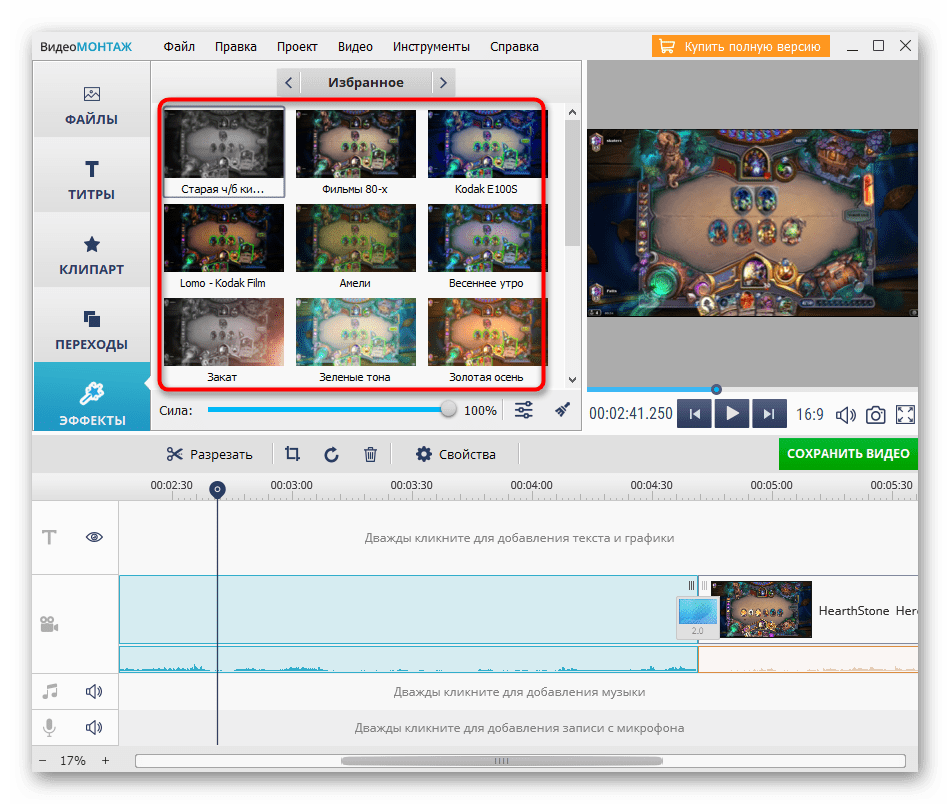 99.
99.